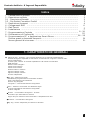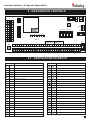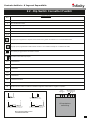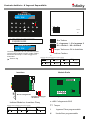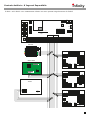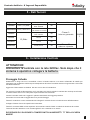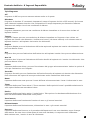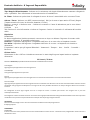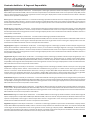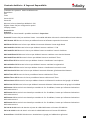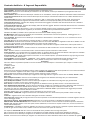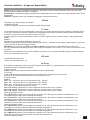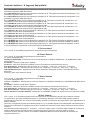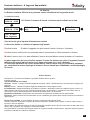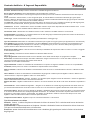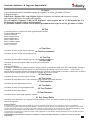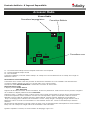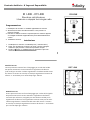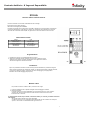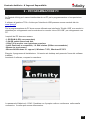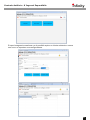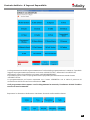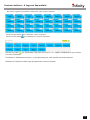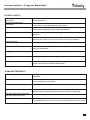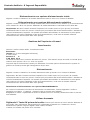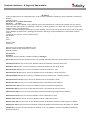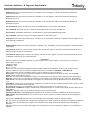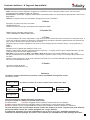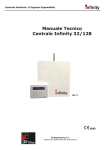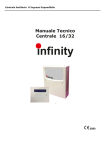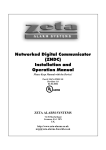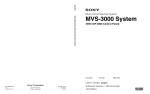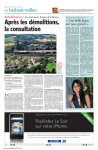Download Manuale Infinty 128
Transcript
infinity Centrale Antifurto 8 Ingressi Espandibile Manuale Tecnico Centrale Infinity 128 Ver. 5 0980 3P Engineering S.r.l. Costruzioni Elettroniche per la Sicurezza Centrale Antifurto 8 Ingressi Espandibile infinity Indice 1 - Caratteristiche generali ......................................................................... 1 2 - Descrizione centrale ......................................................................... 2 2.1 - Descrizione Morsetti ......................................................................... 2 3 2.2 - Dip Switch Connettori Fusibili ........................................................... 4 3 - Descrizione Accessori .......................................................................... 4 - Collegamenti BUS .............................................................................. 6 5 - Dati Tecnici ...................................................................................... 7 6 - Installazione ............................ ......................................................... 7 7 - Programmazione Centrale ................................................................. 8 - 24 25 8 - Dichiarazione di Conformità ................................................................. 9 - Programmazione PC e Applicazione Smart Phone..................................... 26 - 29 Ricerca guasti e domande frequenti........................................................ 30 Norme generali di sicurezza ................................................................. 31 1- CARATTERISTICHE GENERALI Infinity 8/128 - Centrale: è una centrale antifurto con le seguenti caratteristiche: Centrale 8 Ingressi espandibili a 128 tramite concentratori a 8 ingressi e modulo radio. 9 Aree indipendenti 8 Uscite open collector in centrale espandibili a 128 tramite concentratori GSM integrato Modulo vocale integrato Uscita sirena esterna Uscita sirena interna Scambio libero in allarme Ingresso Tamper sirena Ingresso Tamper centrale 8 Timer indipendenti Key Cap - Tastiera LCD 2x16 Possibilità di programmazione totale della centrale Tasti a sfioramaneto retroilluminati Sensore Tag Integrato 2 Ingressi + 2 Uscite liberamente configurabili Ins P - Inseritore Universale con adattatore Rj45 3 Led di segnalazioni liberamente configurabili Cicalino integrato Shuttle - Concentratore 8 Ingressi + 8 Uscite Connettore per alimentazione esterna doppio bus per utilizzare come sezionatore e amplificatore di bus Shuttle S - Concentratore 8 Ingressi Key Tag - Chiave trasponder per tastiera e attivatori 1 infinity Centrale Antifurto 8 Ingressi Espandibile 32 33 34 35 36 37 38 39 40 41 U1 U2 U3 U4 U5 U6 U7 U8 Fs1 T1 T2 B2 Lk1 Cn2 SIM Fs4 Fs5 Fs6 Fs7 Fs2 1 2 3 4 5 6 7 8 -- Dip 1 BUS 1 B1 + 44 45 - 43 42 2 - DESCRIZIONE CENTRALE Fs3 BUS 2 1 2 3 4 5 6 7 8 9 10 11 12 13 14 15 16 17 18 19 20 21 22 23 24 25 26 27 28 29 30 31 + + Ta - I1 I2 C I3 I4 C I5 I6 C I7 I8 + - A B + - C D SI -- + SE + C NCNO 2.1 - DESCRIZIONE MORSETTI Morsetto Descrizione Morsetto Descrizione 1 2 3 4 5 6 7 8 9 10 11 12 13 14 15 16 17 18 19 20 21 22 23 24 SI 25 26 27 SE 28 + 29 C 30 NC 31 NO 32 U1 33 U2 34 U3 35 U4 36 U5 37 U6 38 U7 39 U8 40 41 42 43 44 T1 45 T2 + + Ta -I1 Positivo Alimentazione sensori Positivo Alimentazione sensori Ingresso tamper sirena esterna Negativo Ingresso 1 I2 Ingresso 2 C Comune = Negativo I3 I4 Ingresso 3 C Comune = Negativo I5 Ingresso 5 I6 Ingresso 6 C Comune = Negativo I7 Ingresso 7 I8 Ingresso 8 + Positivo BUS 1 A Dati BUS 1 B Clock BUS 1 + Positivo BUS 2 - Ingresso 4 Negativo BUS 1 Negativo BUS 2 C Dati BUS 2 D Clock BUS 2 - - Positivo sirena interna a dare Negativo Negativo Positivo sirena esterna a mancare Positivo sirena esterna fisso Comune scambio libero allarme Normalmente chiuso libero allarme Normalmente aperto libero allarme Uscita 1 Uscita 2 Uscita 3 Uscita 4 Uscita 5 Uscita 6 Uscita 7 Uscita 8 Negativo Negativo Negativo Batteria Positivo Batteria Tamper apertura centrale Tamper apertura centrale 2 infinity Centrale Antifurto 8 Ingressi Espandibile 2.2 - Dip Switch Connettori Fusibili 1 2 3 4 5 6 7 8 DIP1 1 Se in ON esclude tutti i tamper . Attenzione di fabbrica il n. 1 è in ON 2 Se in ON esclude la sirena 3 Se in ON esclude gli ingressi 4 Se in ON esclude il GSM 5 Non Utilizzato 6-7-8 Se in ON resetta la centrale. Seguire le indicazioni della tastiera per il reset con i dip in on B1 Plug Rj11 per la registrazione completa dei testi tramite menù guidato. Da utilizzare con un normale telefono BCA. B2 Plug Rj11 per la programmazione della centrale tramite PC con il software «Infinity PC» e interfaccia PC-USB Cn1 Connettore per aggiornamento del software centrale Connettore Alimentazione principale Cn2 Fs1 Fusibile Batteria Fs2 Fusibile Alimentatore Fs3 Fusibile Relè Fs4 Fusibile BUS 2 Fs5 Fusibile BUS 1 Fs6 Fusibile Sirena Interna Fs7 Fusibile Sirena Esterna Lk1 Spostare il Link a sinistra o a destra se si desidera configurare l’uscita relativa a negativo o a positivo C I1 Non Utilizzare C - + 8.2 Kohm I1 Allarme Es. collegamento NC N L Allarme Es. collegamento Bilanciato con 1 resistenza da 8,2 Kohm C I1 C I1 8.2 Kohm 8.2 Kohm 8.2 Kohm 8.2 Kohm Allarme Alimentazione rete elettrica Tamper Es. collegamento Doppio Bilanciamento Parallelo con 2 resistenze da 8.2Kohm Allarme Tamper Alimentatore switching Es. collegamento Doppio Bilanciamento Serie con 2 resistenze da 8.2Kohm Gli ingressi tastiere sono esclusivamente NC 3 infinity Centrale Antifurto 8 Ingressi Espandibile 3 - DESCRIZIONE ACCESSORI 22 21 22 21 1 2 3 4 5 6 7 8 T T NC NO C 1 2 3 4 5 6 7 8 9 10 - -CD 29 28 27 26 + 25 24 23 -AB Cn1 + I1 I2 I3 I4 I5 I6 I7 I8 Lk1 11 12 13 14 15 16 17 18 19 20 -AB 1 2 3 4 5 6 7 8 9 10 - I8 I7 I6 I5 I4 I3 I2 I1 - 33 32 31 30 + + 33 32 31 30 - I8 I7 I6 I5 I4 I3 I2 I1 - T T Dip 1 Dip 1 Shuttle Shuttle-S Concentratore 8 Ingressi Concentratore 8 Ingressi + 8 uscite Morsetto Descrizione Morsetto Descrizione 1 2 3 4 5 6 7 8 9 10 11 12 13 14 15 16 17 18 19 20 21 22 23 24 25 T T C NO NC 26 D Clock Bus 2 27 C Dati Bus 2 - Negativo Alimentazione - Comune ingressi I8 Ingresso 8 I7 Ingresso 7 I6 Ingresso 6 I5 Ingresso 5 I4 Ingresso 4 I3 Ingresso 3 I2 Ingresso 2 I1 Ingresso 1 - 1 2 3 4 5 6 7 8 U7 U8 - Uscita 7 Uscita 8 Negativo Ingresso Tamper Ingresso Tamper Comune scambio libero allarme Normalmente aperto libero allarme Normalmente chiuso libero allarme utilizzato collegando un alimentatore al Cn1 quindi rigenerato e pronto per poter essere utilizzato da altre periferiche. Il bus che esce da CD è alimentato Negativo Alimentazione - Comune ingressi + U1 U2 U3 U4 U5 U6 Positivo 28 29 30 31 32 33 Uscita 1 Uscita 2 Uscita 3 Uscita 4 Uscita 5 Uscita 6 1 2 3 4 5 6 7 8 - + B A + utilizzato collegando un alimentatore al Cn1 quindi rigenerato e pronto per poter essere utilizzato da altre periferiche. Il bus che esce da CD è alimentato Negativo Bus 2 Positivo Bus 2 Clock Bus 1 Dati Bus 1 Negativo Bus 1 Positivo Bus 1 Il Dip 7 in ON abilita il relè 1 se abbinato ad una uscita vedi menù 15 Concentratore Il Dip 6 Abilita il BUS 2 del concentratore I bilanciamenti dei concentratori sono gli stessi della centrale. Lk1 - Spostare il Link a sinistra o a destra se si desidera configurare l’uscita relativa a positivo o a negativo Indirizzo Concentratori 1 2 3 4 1 2 3 4 Indirizzo 1 1 2 3 4 1 2 3 4 Indirizzo 2 1 2 3 4 Indirizzo 6 1 2 3 4 1 2 3 4 Indirizzo 7 1 2 3 4 Indirizzo 11 1 2 3 4 Indirizzo 3 1 2 3 4 Indirizzo 8 1 2 3 4 Indirizzo 12 1 2 3 4 Indirizzo 4 1 2 3 4 Indirizzo 9 1 2 3 4 Indirizzo 13 Indirizzo 5 Indirizzo 10 1 2 3 4 Indirizzo 14 Indirizzo 16 4 infinity Centrale Antifurto 8 Ingressi Espandibile infinity DISINSERITO 16:30 12 € 1 2 3 ABC DEF 0 TUV WXYZ PQRS Power 1 2 3 4 OK I1 I2 U1U2 * 9 8 B 7 MNO -A 6 JKL + 5 GHI Power 1 2 3 4 4 # 1 2 3 4 Dip 1 Led Rete. lampeggia in caso di guasto o per ingresso aperto Led 1 Programmabile nel menu 30 Tastiere Led 2 Programmabile nel menu 30 Tastiere Led 3 Programmabile nel menu 30 Tastiere Led 4 Programmabile nel menu 30 Tastiere -A + B I1 I2 U1U2 DISINSERITO 16:30 12 € Bus Tastiera I1 = Ingresso 1 - I2 = Ingresso 2 U1 = Uscita 1 - U2 = Uscita 2 1 2 3 4 Tamper Tastiera se ON è disabilitato Dip 1 La scritta superiore indica lo stato dell’impianto. La riga inferiore indica l’orario il credito residuo ed il livello del campo. L’orario si aggiorna in automatico. 1 2 3 4 Indirizzo Tastiera Dip 1 Attenzione: Tutte le periferiche hanno il proprio indirizzo Sensore Tag 1 2 3 4 1 2 3 4 Indirizzo 1 1 2 3 4 Indirizzo 2 1 2 3 4 1 2 3 4 Indirizzo 5 1 2 3 4 Indirizzo 3 1 2 3 4 Indirizzo 6 Indirizzo 4 1 2 3 4 Indirizzo 7 Indirizzo 8 Modulo Radio Inseritore ON 1 2 3 4 T T I U B A + - ON 1234 ON B A Indirizzo del modulo radio + - A B 1234 Bus di collegamento + - Esclude il lampeggio del led bus. + - A B Collegamento BUS Indirizzi Modulo e Inseritore Proxy T T Tamper Attenzione: Tutte le periferiche hanno il proprio indirizzo 1 2 3 4 1 2 3 4 Indirizzo 1 1 2 3 4 1 2 3 4 Indirizzo 2 1 2 3 4 Indirizzo 5 1 2 3 4 Indirizzo 3 1 2 3 4 Indirizzo 6 Indirizzo 4 1 2 3 4 Indirizzo 7 Collegamento Bus I Ingresso Filare programmabile U Uscita filare programmabile Indirizzo 8 5 infinity Centrale Antifurto 8 Ingressi Espandibile 32 33 34 35 36 37 38 39 40 41 U1 U2 U3 U4 U5 U6 U7 U8 Fs1 T1 T2 B2 Lk1 Cn2 SIM Fs4 Fs5 Fs6 Fs7 Fs2 1 2 3 4 5 6 7 8 -- Dip 1 BUS 1 B1 + 44 45 - 43 42 Il BUS 1 ed il BUS 2 sono esattamente identici ma sono protetti singolarmente da fusibili Fs3 BUS 2 1 2 3 4 5 6 7 8 9 10 11 12 13 14 15 16 17 18 19 20 21 22 23 24 25 26 27 28 29 30 31 + + + Ta - I1 I2 C I3 I4 C I5 I6 C I7 I8 + - A B + - C D SI - - SE + C NCNO Inseritore ON 1 2 3 4 B A Lk1 + - Cn1 Modulo Radio -CD 29 28 27 26 + T T I U 25 24 23 22 21 NC NO C T T - I1 I2 I3 I4 I5 I6 I7 I8 - 1 2 3 4 5 6 7 8 9 10 11 12 13 14 15 16 17 18 19 20 -AB 33 32 31 30 + - I8 I7 I6 I5 I4 I3 I2 I1 - 1 2 3 4 5 6 7 8 Dip 1 ON 1234 Indirizzo del modulo radio + - A B Lk1 Cn1 -CD 29 28 27 26 + Tastiera 25 24 23 22 21 NC NO C T T - I1 I2 I3 I4 I5 I6 I7 I8 - 1 2 3 4 5 6 7 8 9 10 11 12 13 14 15 16 17 18 19 20 -AB 33 32 31 30 + - I8 I7 I6 I5 I4 I3 I2 I1 - 1 2 3 4 5 6 7 8 Dip 1 -A B I1 I2 U1U2 + 1 2 3 4 - I8 I7 I6 I5 I4 I3 I2 I1 Lk1 Cn1 -CD 29 28 27 26 + 25 24 23 22 21 NC NO C T T - I1 I2 I3 I4 I5 I6 I7 I8 - 1 2 3 4 5 6 7 8 9 10 11 12 13 14 15 16 17 18 19 20 -AB 33 32 31 30 + Dip 1 1 2 3 4 5 6 7 8 Dip 1 6 infinity Centrale Antifurto 8 Ingressi Espandibile 5 - Dati Tecnici Dispositivo Alimentazione Consumo Grado IP Centrale 230V / 13,8Vdc Standby 90mA Max 200mA 40 Alimentatore 100V / 240V 15% 600mA Centrale 2,9A Sensori e Carichi Tastiera A riposo 60mA Max 140mA 40 Shuttle 150mA 40 ShuttleR 150mA 40 Inseritore 40mA/70mA 20 Classe ambientale Classe I: interno generale Livello GRADO I 13,8Vdc Classe II: esterno riparato 6 - Installazione Centrale ATTENZIONE: Alimentare la centrale con la rete 220Vac. Solo dopo che il sistema è operativo collegare la batteria. Fissaggio Scheda Selezionare un luogo che non è accessibile a intrusi e lasciare almeno 6 cm attorno all’armadio di metallo per permettere una ventilazione sufficiente per la dissipazione del calore. Dovrebbe essere un luogo asciutto e vicino alla rete di alimentazione. Agganciare l’alimentatore avvitandolo dal retro con le due viti in dotazione. Far scorrere il cavetto di alimentazione con il connettore a 3 sotto la scheda in maniera tale che dopo aver fissato la scheda madre esso si trovi nella parte superiore destra del cassonetto. Inserire la scheda madre nei 5 agganci in plastica esercitando una leggera pressione. Assicurarsi che la scheda sia agganciata nei 5 punti di fissaggio. Fissare il contenitore a muro assicurandosi di collegare il morsetto di terra sul simbolo terra dell’alimentatore. Collegare il faston di terra al coperchio del contenitore. Fissare il connettore SMA sul lato superiore del contenitore tramite il dado e rondelle in dotazione ed avvitare l’antenna facendo attenzione a non far attorcigliare il cavo coassiale su se stesso. RICORDARSI DI COLLEGARE IL TAMPER SWITCH AI MORSETTI T T DELLA SCHEDA MADRE 27 Centrale Antifurto 8 Ingressi Espandibile infinity 7 - CONFIGURAZIONE E PROGRAMMAZIONE Dopo aver eseguito: - l’installazione dei vari dispositivi con i relativi indirizzi, - i collegamenti come da schema allegato, - L’impostazione dei Dip Switch, - L’inserimento della scheda SIM (senza codice PIN), Procedere con la programmazione della centrale descritta nei vari punti. Di fabbrica, il Dip Switch 1 è in ON (esclusione dei tamper). A fine programmazione riportare in OFF il dip 1 per rendere attive le protezioni Tamper. Programmazione da tastiera: Alimentare la centrale e aspettare che la tastiera completi il setup dei vari componenti. A fine sequenza compare la scritta DISINSERITO , l’orario ed il credito attivo sulla tastiera 1. Digitare il tasto * seguito dal PIN tecnico (Default 00000) - Si apre il menù tecnico - Usare le frecce giù e su per scorrere il menù. Il tasto OK per selezionare il menù scelto e le frecce laterali o i numeri per cambiare le impostazioni dei singoli campi del menù. 00 DIMENSIONE HARDWARE Impostazione delle periferiche collegate alla centrale. Premendo il tasto 00 si entra nel menù Dim Hardware. Al primo avvio la centrale cerca in automatico tutte le periferiche ad essa collegate. Impostare il numero di periferiche che deve essere uguale a quelle monitorate. E' comunque possibile impostare un numero diverso di periferiche e continuare l'installazione se esse saranno collegate successivamente. In base alle periferiche collegate la centrale si dimensiona per numero di ingressi e di uscite. Il display propone i valori di default: Tastiere Dim. 1 Inst. 1 Impostare il numero di tastiere desiderato da 1 a 8. Proxy Dim. 1 Inst. 1 Impostare il numero di inseritori di Prossimità da 1 a 8 Concentratori Dim. 0 Inst. 1 Impostare il numero di concentratori da 0 a 15 Radio Dim. 0 Inst. 0 Impostare il numero di concentratori radio da 0 a 8 01 DIMENSIONE SOFTWARE Impostazione del numero di aree e numero utenti. La tastiera propone: Aree 1 Impostare il numero di aree da 1 a 9 Utenti 01 Impostare il numero di utenti da 1 a 64 Cod Impianto Inserire un codice impianto Testo Impianto Inserire il testo che l'impianto invierà negli sms. Indirizzo 01 Indica l'indirizzo della tastiera che si sta utilizzando. 02 INGRESSI Digitando 02 si entra nel menù di configurazione degli ingressi ed il display mostra: In 1 Istantaneo Ingresso 001 La riga superiore mostra il numero fisico dell'ingresso e il tipo d'ingresso configurato, la riga inferiore mostra il testo di default o il testo attribuito se è stato variato. Usare le frecce su e giù per selezionare altri ingressi e OK per impostare l'ingresso. Testo Ingresso 001 In questa opzione è possibile cambiare il testo. Premere il tasto OK ed il cursore inizia a lampeggiare sulla prima lettera da cambiare. Inserire la nuova lettera con modalità simile alla tastiera del cellulare e muovere la freccia laterale per la lettera successiva. Il tasto 0 corrisponde a uno spazio. Premere il tasto * per terminare. Premere freccia giù per programmare il parametro successivo. 8 Centrale Antifurto 8 Ingressi Espandibile infinity Tipi di Ingresso Off L'ingresso in Off non provoca nessuna azione anche se è aperto. Ritardato L'ingresso è ritardato. E' necessario impostare il tempo d'ingresso da 000 a 255 secondi. Se la zona sarà violata ad impianto inserito si ha a disposizione il tempo impostato per disinserire l'allarme. Trascorso tale tempo si avrà una condizione di allarme. Istantaneo L'ingresso istantaneo provoca una condizione di allarme immediato se la zona viene violata ad impianto inserito. Tamper l'ingresso Tamper provoca una condizione di allarme immediato se l'ingresso viene violato ad impianto sia inserito che disinserito. Verificare nel menù (16 sirena esterna) se la sirena suona ad impianto inserito o ad impianto sia inserito che disinserito. Rapina L'ingresso Rapina provoca l'attivazione dell'uscita rapina ad impianto sia inserito che disinserito. Non provoca allarme sirena. Aux L'ingresso Aux provoca l'attivazione dell'uscita Aux ad impianto inserito. Non provoca allarme sirena. Aux 24 L'ingresso Aux 24 provoca l'attivazione dell'uscita Aux24 ad impianto sia inserito che disinserito. Non provoca allarme sirena. Chiave L'apertura della zona chiave provoca l'inserimento del gruppo ad essa associata. Vedere le opzioni di zona per l'attivazione con l'impulso Incendio L'ingresso Incendio provoca l'attivazione dell'uscita Incendio ad impianto sia inserito che disinserito. Fare riferimento alle opzioni di zona per selezionare anche l'attivazione della sirena. Reset L'apertura della zona reset provoca il reset dell'area ad essa associata. L'area 0 indica tutte le aree. Timer L'apertura della zona Timer attiva il Timer associato. Nelle opzioni di zona è possibile selezionare le varie opzioni della zona associata al timer. Panico L'apertura della zona Panico attiva l'uscita Panico. Tale opzione è subordinata all'attivazione di un tasto del telecomando identificata come panico. Inserimento L'apertura della zona Inserimento Inserisce le aree o gli scenari associati. Disinserimento L'apertura della zona Disinserimento, disinserisce le aree o gli scenari associati. Percorso L'apertura della zona Percorso se è preceduta dall'apertura di una zona ritardata, segue il tempo della stessa. Se essa viene violata prima di una zona ritardata, si comporta come istantanea. Nella sezione aree, inserire le aree di riferimento. 9 Centrale Antifurto 8 Ingressi Espandibile infinity Domotico L'ingresso Domotico è sempre normalmente aperta. Il suo impulso provoca l'accensione dell'uscita domotica, per l'accensione e spegnimento di luci. Tecnologico Ritardato L'ingresso Tecnologico ritardato è un ingresso che normalmente è utilizzato per inviare tramite sms allarmi tecnologici. Impostando il tempo 000 l’nvio del messaggio sarà immediato. È possibile selezionare se l'invio deve avvenire ad impianto inserito o ad impianto inserito e disinserito. L'ingresso inoltre può inviare se selezionato lo stato di ripristino. Multi Opz. L'ingresso Multi opzione è attivo solo se nel menù 25 è stato attivato il tipo di inserimento “Scenari Multipli”. Tale ingresso assume valore istantaneo o ritardato a seconda dello scenario in cui è ubicato. Esempio, può essere ritardato nello scenario 1 e può diventare istantaneo nello scenario 2. Tale ingresso viene configurato normalmente nel menù 2 Ingressi. Il tempo e il tipo (Istantaneo o Ritardato) possono essere variati nel menù 3 Scenari. Ingresso Comune L'ingresso Comune è un ingresso non attivabile dall'utente ma è subordinato all'inserimento di più aree. Se tutte le aree a cui fa riferimento sono inserite, l'ingresso è attivo. Se almeno un'area a cui fa riferimento è disinserita l'ingresso non è attivo. Impostare il tempo di ritardo d'ingresso, mentre il tempo di uscita è riferito all'ultima area che si inserisce. Chiave Area L'ingresso Chiave area è utilizzato esclusivamente per inserire o disinserire un’area all’interno dello scenario con un ingresso esterno. Lo scenario a cui è stato disabilitato l’area risulterà in tastiera con la dicitura: Scenario Parziale Ingresso Relè Luci l’ingresso Relè luci è utilizzato per la gestione domotica avanzate. Fare riferimento al manuale in appendice. Opzioni di zona A seconda della tipologia di zona possono essere associate le opzioni di zona. Tempo Ingresso: Indicare in secondi a 3 cifre il tempo d'ingresso per le sole zone ritardate. Area: Indicare a quale area appartiene la zona. Fare riferimento al numero di aree max impostato in dimensioni sistema. Bilanciamento: Indicare il tipo di bilanciamento [Norm Chiuso nessun bilanciamento, l'ingresso è normalmente chiuso. Singolo bilanciamento l'ingresso è bilanciato con 8,2K Doppio bilanciamento, la zona è bilanciata in allarme e manomissione da 2 resistenze da 8,2K. Impulsi: Indicare il numero d'impulsi consecutivi per la condizione di allarme da 1 a 25. Default 0 Ingresso And: Da default è disabilitato. Usare le frecce laterali per abilitare l'ingresso AND e specificare a quale altro ingresso è associata la zona per ottenere la funzione AND. (es. se la zona 1 è in and con la zona 3, la zona 1 potrà generare un allarme solo se contemporaneamente o successivamente, nella finestra di tempo indicata, ci sarà l'apertura della zona 3. Se la zona 3 non è in and con nessuna zona essa sarà autonoma). Tem And: Indicare la finestra di tempo in secondi in cui i punti AND devono dare una condizione di allarme affinché la stessa sia confermata. Chime: Se l'opzione CHIME è in ON ci sarà un tono campanello in tastiera ogni qualvolta la zona si apre. Durata Impulsi: Selezionare la durata impulsi in ms. da 1500 a 002. In condizioni normali i sensori funzionano a 500 ms gli inerziali a 6 ms i contatti tapparelle a 4 ms. In default è impostato 500 ms. Per i sensori esterni o barriere si consiglia il tempo di 1500 ms in modo da evitare falsi allarmi Tempo Integrazione: Indicare il tempo d'integrazione da 00 a 99 secondi per il numero d'impulsi. Il tempo d'integrazione memorizza gli impulsi, trascorso tale tempo, la centrale ricomincia a contare gl'impulsi. 10 Centrale Antifurto 8 Ingressi Espandibile infinity Tipo Doppio Bilanciamento: Indicare se le resistenze nel doppio bilanciamento saranno collegate in serie o parallelo. Fare riferimento al manuale tecnico d'installazione. N. Timer: Indicare a quale timer è collegata la zona. Al timer è associabile solo una zona Timer. Azione Timer: Indicare con OFF (nessuna azione) ON (se la zona si apre attiva il Timer) Segue (l'apertura attiva il timer, la chiusura disattiva il Timer) Numero scenario o Numero area : Indicare lo scenario o l'area di attivazione per le zone chiavi Mappatura 1 Centrale In 1 Tale funzione è solo informativa e indica se l'ingresso è attivo in centrale o è utilizzata dal modulo radio. Ripristino Disabilitato In alcune applicazioni risulta necessario conoscere se dopo un allarme l'ingresso è tornato nella condizione di riposo. E' possibile selezionare: Inserito il ripristino dell'ingresso è segnalato dall'invio di un sms solo ad impianto inserito Ins disin il ripristino dell'ingresso è segnalato dall'invio di un sms ad impianto sia inserito e disinserito Il ripristino è attivo per gli ingressi Ritardati – Istantanei – Tamper - Aux - Aux24 - Incendio – Percorso Chime visivo Selezionare in On o Off se si desidera conoscere lo stato degli ingressi aperti anche a impianto disinserito. 03 Scenari / 03 Aree Nel menù 25 Sistema, è possibile selezionare 4 diverse modalità d’inserimento: Aree Singole Ogni Ingresso può appartenere ad una singola area Aree Multiple Un ingresso può appartenere a più aree Scenari Ogni ingresso può appartenere ad una singola area e un insieme di aree formano uno scenario d’inserimento Scenari multipli Ogni ingresso può appartenere ad una singola area ed un insieme di aree formano uno scenario. All’interno dello scenario saranno visualizzati tutti gli ingressi multiopzione ed in ognumo di essi è possibile selezionare un tempo d’ingreso diversa da scenario a scenario. Se configurato ad Aree ogni singola area ha un tempo di uscita e l'utente può inserire una singola area o più aree contemporaneamente. Se configurato a Scenari l'utente inserisce un insieme di aree già precedentemente configurate dall'installatore. Gli scenari possono racchiudere una o più aree e si può selezionare un tempo di uscita per ogni singolo scenario. 03 SCENARI Scorrere il numero degli scenari da 1 a 9 e selezionare con OK lo scenario da programmare. Il Display propone: SCENARIO 01 123456789 Inserire le aree che fanno parte di tale scenario. Selezionando il numero di area si seleziona l’area, ridigitando il numero di area si deseleziona l’area. 11 Centrale Antifurto 8 Ingressi Espandibile infinity Tempo Uscita 030 Indicare il tempo d'uscita dello scenario da 0 a 250 secondi Timer 0 Indicare se allo scenario è abilitato un timer di autoinserimento e autodisinserimento Testo Testo 01 Inserire il testo (es. Totale o - Perimetrale o Uffici) con la stessa procedura usata per inserire il testo delle zone. * per tornare sul menù Principale. 03 AREE Scorrere il numero delle aree da 1 a 9 e selezionare con OK l'area da programmare Il Display propone: AREA 01 Tempo Uscita 030 Indicare il tempo d'uscita dell'area da 0 a 250 secondi Timer 0 Indicare se all'area è abilitato un timer di autoinserimento e autodisinserimento Testo Testo 01 Inserire il testo (es. Totale o Perimetrale o Uffici) con la stessa procedura usata per inserire il testo delle zone. * per tornare sul menù Principale. 04 Uscite La centrale ha 8 uscite, ogni concentratore ha 8 uscite pertanto se la centrale è configurata con 3 concentratori, la numerazione delle uscite è progressiva alle stesse. Es. se voglio configurare l'uscita 1, essa è la prima della centrale. Se voglio configurare l'uscita 12 essa è la 4° del concentratore 1. Uscita 001 OFF Digitare la freccia laterale per selezionare il tipo di Uscita: Tipi di uscita: Tamper: Digitare il tasto OK per confermare. L'uscita Tamper si attiva ogni qualvolta si apre un ingresso Tamper. Il display mostra: Tempo Attesa 000 Tempo Attivazione 000, indicare in secondi i tempi di attesa e di attivazione dell'uscita. Se si imposta il tempo 000, l'uscita segue lo stesso tempo della causa che ha generato l'uscita. Freccia giù il display mostra: Invio sms selezionare On o Off se si desidera l'invio di un sms quando l'uscita è attiva. Inserito: Digitare il tasto OK per confermare. L'uscita inserito si attiva ogni qualvolta si inserisce uno o più gruppi selezionati. Il display : Gruppi selezionare e deselezionare i gruppi per cui è attiva l'uscita Inserito. Freccia giù: TAMPER: Digitare il tasto OK per confermare. L'uscita Tamper si attiva ogni qualvolta si apre un ingresso Tamper. Il display mostra:Tempo Attesa 000 Tempo Attivazione 000, indicare in secondi i tempi di attesa e di attivazione dell'uscita. Se si imposta il tempo 000, l'uscita segue lo stesso tempo della causa che ha generato l'uscita. Freccia giù il display mostra: Invio sms selezionare On o Off se si desidera l'invio di un sms quando l'uscita è attiva. Disinserito: Digitare il tasto OK per confermare. L'uscita disinserito si attiva ogni qualvolta si inserisce uno o più gruppi selezionati. Il display : Gruppi selezionare e deselezionare i gruppi per cui è attiva l'uscita Inserito. Freccia giù: Tempo Attesa 000 Tempo Attivazione 000, indicare in secondi i tempi di attesa e di attivazione dell'uscita. Se si imposta il tempo 000, l'uscita segue lo stesso tempo della causa che ha generato l'uscita. Freccia giù il display mostra: Invio sms selezionare On o Off se si desidera l'invio di un sms quando l'uscita è attiva. 12 Centrale Antifurto 8 Ingressi Espandibile infinity Rapina: Digitare il tasto OK per confermare. L'uscita Rapina si attiva ogni qualvolta si attiva la zona Rapina. Il display mostra: Tempo Attesa 000 Tempo Attivazione 000, indicare in secondi i tempi di attesa e di attivazione dell'uscita. Se si imposta il tempo 000, l'uscita segue lo stesso tempo della causa che ha generato l'uscita. Freccia giù il display mostra: Invio sms selezionare On o Off se si desidera l'invio di un sms quando l'uscita è attiva. Aux: Digitare il tasto OK per confermare. L'uscita Aux si attiva ogni qualvolta si attiva la zona Aux. Il display mostra Tempo Attesa 000 Tempo Attivazione 000, indicare in secondi i tempi di attesa e di attivazione dell'uscita. Se si imposta il tempo 000, l'uscita segue lo stesso tempo della causa che ha generato l'uscita. Freccia giù il display mostra: Invio sms selezionare On o Off se si desidera l'invio di un sms quando l'uscita è attiva. Aux24: Digitare il tasto OK per confermare. L'uscita Aux24 si attiva ogni qualvolta si attiva la zona Aux24. Il display: Tempo Attesa 000 Tempo Attivazione 000, indicare in secondi i tempi di attesa e di attivazione dell'uscita. Se si imposta il tempo 000, l'uscita segue lo stesso tempo della causa che ha generato l'uscita. Freccia giù il display mostra: Invio sms selezionare On o Off se si desidera l'invio di un sms quando l'uscita è attiva. Incendio: Digitare il tasto OK per confermare. L'uscita Incendio si attiva ogni qualvolta si attiva la zona Incendio. Il display mostra: Tempo Attesa 000 Tempo Attivazione 000, indicare in secondi i tempi di attesa e di attivazione dell'uscita. Se si imposta il tempo 000, l'uscita segue lo stesso tempo della causa che ha generato l'uscita. Freccia giù il display mostra: Invio sms selezionare On o Off se si desidera l'invio di un sms quando l'uscita è attiva. Segue Ingresso: Digitare il tasto OK per confermare. L'uscita Segue Ingresso si attiva ogni qualvolta si attiva il tempo d'ingresso per Scenari/Aree selezionare e deselezionare gli scenari o le aree per cui è attivo l'uscita Segue Ingresso. Freccia giù: Tempo Attesa 000 Tempo Attivazione 000, indicare in secondi i tempi di attesa e di attivazione dell'uscita. Se si imposta il tempo 000, l'uscita segue lo stesso tempo della causa che ha generato l'uscita. Freccia giù il display mostra: Invio sms selezionare On o Off se si desidera l'invio di un sms quando l'uscita è attiva. Segue Uscita: Digitare il tasto OK per confermare. L'uscita Segue Uscita si attiva ogni qualvolta si attiva il tempo d'ingresso per uno o più scenari o aree. Il display mostra Scenari/Aree selezionare e deselezionare Scenari/Aree per cui è attivo l'uscita Segue Uscita. Freccia giù: Tempo Attesa 000 Tempo Attivazione 000, indicare in secondi i tempi di attesa e di attivazione dell'uscita. Se si imposta il tempo 000, l'uscita segue lo stesso tempo della causa che ha generato l'uscita. Freccia giù il display mostra: Invio sms selezionare On o Off se si desidera l'invio di un sms quando l'uscita è attiva. Segue Sirena: Digitare il tasto OK per confermare. L'uscita Segue Sirena si attiva ogni qualvolta si attiva la sirena per uno o più gruppi selezionati. Il display mostra: Scenari o Aree selezionare e deselezionare i gruppi per cui è attivo l'uscita. Freccia giù: Ritardo 000, indicare in secondi il ritardo dell'attivazione dell'uscita. Freccia giù: Tempo Attesa 000 Tempo Attivazione 000, indicare in secondi i tempi di attesa e di attivazione dell'uscita. Se si imposta il tempo 000, l'uscita segue lo stesso tempo della causa che ha generato l'uscita. Freccia giù il display mostra: Invio sms selezionare On o Off se si desidera l'invio di un sms quando l'uscita è attiva. Assenza Rete: Digitare il tasto OK per confermare. L'uscita Assenza Rete si attiva ogni qualvolta manca l'energia elettrica principale. Il display mostra: Tempo Attesa 000 Tempo Attivazione 000, indicare in secondi i tempi di attesa e di attivazione dell'uscita. Se si imposta il tempo 000, l'uscita segue lo stesso tempo della causa che ha generato l'uscita. Freccia giù il display mostra: Invio sms selezionare On o Off se si desidera l'invio di un sms quando l'uscita è attiva. Ritorno Rete: Digitare il tasto OK per confermare. L'uscita Ritorno Rete si attiva ogni qualvolta ritorna l'energia elettrica principale. Il display mostra: Tempo Attesa 000 Tempo Attivazione 000, indicare in secondi i tempi di attesa e di attivazione dell'uscita. Se si imposta il tempo 000, l'uscita segue lo stesso tempo della causa che ha generato l'uscita. Freccia giù il display mostra: Invio sms selezionare On o Off se si desidera l'invio di un sms quando l'uscita è attiva. Batteria Bassa: Digitare il tasto OK per confermare. L'uscita Batteria Bassa si attiva ogni qualvolta la batteria scende sotto la soglia di 10,5 V. Il display mostra: Tempo Attesa 000 Tempo Attivazione 000, indicare in secondi i tempi di attesa e di attivazione dell'uscita. Se si imposta il tempo 000, l'uscita segue lo stesso tempo della causa che ha generato l'uscita. Freccia giù il display mostra: Invio sms selezionare On o Off se si desidera l'invio di un sms quando l'uscita è attiva. Segue Zona: Digitare il tasto OK per confermare. L'uscita Zona si attiva ogni qualvolta si apre la zona di riferimento. Il display mostra: Tempo Attesa 000 Tempo Attivazione 000, indicare in secondi i tempi di attesa e di attivazione dell'uscita. Se si imposta il tempo 000, l'uscita segue lo stesso tempo della causa che ha generato l'uscita. Freccia giù il display mostra: Mem Allarme, se attiva l’uscita si accenderà ad intermittenza ad indicare la memoria di allarme. Il reset dell’uscita avverrà dopo aver resettato la memoria di allarme. Invio sms selezionare On o Off se si desidera l'invio di un sms quando l'uscita è attiva. 13 Centrale Antifurto 8 Ingressi Espandibile infinity Pronto: Digitare il tasto OK per confermare. L'uscita Pronto si attiva ogni qualvolta uno o più gruppi selezionati risultano pronti all'inserimento. Il display mostra: Gruppi selezionare e deselezionare i gruppi per cui è attiva l'uscita PRONTO. Freccia giù: Tempo Attesa 000 Tempo Attivazione 000, indicare in secondi i tempi di attesa e di attivazione dell'uscita. Se si imposta il tempo 000, l'uscita segue lo stesso tempo della causa che ha generato l'uscita. Freccia giù il display mostra: Invio sms selezionare On o Off se si desidera l'invio di un sms quando l'uscita è attiva. Reset: Digitare il tasto OK per confermare. L'uscita Reset si attiva ogni qualvolta viene effettuato un reset dopo una condizione di allarme. Il display mostra Tempo Attesa 000 Tempo Attivazione 000, indicare in secondi i tempi di attesa e di attivazione dell'uscita. Se si imposta il tempo 000, l'uscita segue lo stesso tempo della causa che ha generato l'uscita. Freccia giù il display mostra: Invio sms selezionare On o Off se si desidera l'invio di un sms quando l'uscita è attiva. Reset Incendio: Digitare il tasto OK per confermare. L'uscita Reset Incendio si attiva automaticamente ogni qualvolta viene effettuato un reset dopo una condizione di allarme incendio. L'uscita rimarrà attiva per un tempo preimpostato di 10 secondi. nvio Sms Off cambiare in On se si desidera l'invio degli sms ai numeri abilitati. Accesso: Digitare il tasto OK per confermare. L'uscita Accesso si attiva se associata ad utenti selezionati. . Il display mostra Tempo Attesa 000 Tempo Attivazione 000, indicare in secondi i tempi di attesa e di attivazione dell'uscita. Se si imposta il tempo 000, l'uscita segue lo stesso tempo della causa che ha generato l'uscita. Freccia giù il display mostra: Invio sms selezionare On o Off se si desidera l'invio di un sms quando l'uscita è attiva. Il dispaly mostra Utenti Riferimento 00 digitare il tasto OK e selezionare tutti gli utenti che saranno attivi. L'uscita si attiva se gli utenti selezionati digitano un codice valido sulla tastiera. Ap. Cancello: Digitare il tasto OK per confermare. L'uscita Ap. Cancello si attiva se gli utenti che hanno nel loro profilo abilitazione Ap. Cancello. L'uscita è impulsiva e rimane attiva per 1 secondo. Invio Sms Off cambiare in On se si desidera l'invio degli sms ai numeri abilitati. Guasto GSM: Digitare il tasto OK per confermare. L'uscita Guasto Linea GSM si attiva ogni qualvolta c'è un guasto sulla linea GSM. Il display mostra Tempo Attesa 000 Tempo Attivazione 000, indicare in secondi i tempi di attesa e di attivazione dell'uscita. Se si imposta il tempo 000, l'uscita segue lo stesso tempo della causa che ha generato l'uscita. Tecnico: Digitare il tasto OK per confermare. L'uscita tecnico si attiva ogni qualvolta viene digitato il codice tecnico. Il display mostra Positivo a Dare, cambiare la polarità con freccia laterale, freccia giù: Tempo Attesa 000 Tempo Attivazione 000, indicare in secondi i tempi di attesa e di attivazione dell'uscita. Se si imposta il tempo 000, l'uscita segue lo stesso tempo della causa che ha generato l'uscita. Freccia giù il display mostra: Invio sms. Selezionare On o Off se si desidera l'invio di un sms quando l'uscita è attiva. Timer: Digitare il tasto OK per confermare. L'uscita timer si attiva associata ad un timer. Il display mostra Positivo a Dare, cambiare la polarità con freccia laterale, freccia giù: Tempo Attesa 000 Tempo Attivazione 000, indicare in secondi i tempi di attesa e di attivazione dell'uscita. Se si imposta il tempo 000, l'uscita segue lo stesso tempo della causa che ha generato l'uscita. Freccia giù il display mostra: Invio sms selezionare On o Off se si desidera l'invio di un sms quando l'uscita è attiva. Uscita Combinata: L'uscita combinata è l'uscita che raggruppa più uscite (max 4). Tale uscita si attiva se tutte le uscite inserite sono attive (condizione AND) o almeno 1 delle uscite selezionate è attiva (condizione OR). Digitare il tasto OK per configurare l'uscita. Il display propone il tempo di attesa, digitare un tempo da 0 a 999 secondi , il tempo che la centrale aspetta prima di attivare l'uscita. digitare freccia giù, il display propone tempo di attivazione. Digitare il tempo in cui l'uscita rimane attiva (lasciando 000 e 000 ai due tempi, l'uscita segue esattamente la causa che provoca l'attivazione). Digitare freccia giù, il display propone invio SMS OFF, spostare con la freccia laterale in ON per ricevere l'sms quando l'uscita si attiva. Freccia giù selezionare condizione And o Or, freccia giù Riferimento 1 indicare l'uscita che si vuole associare, freccia giù Riferimento 2........fino al riferimento 4. * per tornare al menù precedente. Non Pronto: L'uscita non pronto è indicata come visualizzazione in tastiera e ha una azione di lampeggio continuo in caso di zona non pronta. Tempo Attesa 000 Tempo Attivazione 000, indicare in secondi i tempi di attesa e di attivazione dell'uscita. Se si imposta il tempo 000, l'uscita segue lo stesso tempo della causa che ha generato l'uscita. Freccia giù il display mostra: Invio sms selezionare On o Off se si desidera l'invio di un sms quando l'uscita è attiva. Allarme area/scenario: L'uscita allarme area o scenario è indicata se si desidera ottenere una sirena di allarme per ogni area. Tempo Attesa 000 Tempo Attivazione 000. Indicare in secondi i tempi di attesa e di attivazione dell'uscita. Uscita Allarme Scenario: L'uscita allarme gruppo è indicata se si desidera ottenere una sirena di allarme per ogni scenario. Tempo Attesa 000 Tempo Attivazione 000, indicare in secondi i tempi di attesa e di attivazione dell'uscita. 14 Centrale Antifurto 8 Ingressi Espandibile infinity Attivazione 1: Digitare il tasto OK per confermare. L'uscita Attivazione 1 si attiva se associata ad utenti abilitati da remoto o da tastiera. Il display mostra Tempo Attesa 000 Tempo Attivazione 000. Indicare in secondi i tempi di attesa e di attivazione dell'uscita. Zona di riferimento: Indicare se si desidera avere una zona feedback (Aux-Aux24), Timer di riferimento per l’attivazione e la disattivazione su fascia oraria e Subordinata, indicare a quale uscita attivazione è subordinata (l'uscita subordinata si spegne all'attivazione della stessa). Zona di comando: Indicare l’ingresso per il comando esterno dell’uscita. Il comando è sempre impulsivo. Testo Attivazione indicare il testo dell'uscita (es. Luci Giardino). Attivazione 2: Digitare il tasto OK per confermare. L'uscita Attivazione 2 si attiva se associata ad utenti abilitati da remoto o da tastiera. Il display mostra Tempo Attesa 000 Tempo Attivazione 000. Indicare in secondi i tempi di attesa e di attivazione dell'uscita. Zona di riferimento: Indicare se si desidera avere una zona feedback (Aux-Aux24), Timer di riferimento per l’attivazione e la disattivazione su fascia oraria e Subordinata, indicare a quale uscita attivazione è subordinata (l'uscita subordinata si spegne all'attivazione della stessa). Zona di comando: Indicare l’ingresso per il comando esterno dell’uscita. Il comando è sempre impulsivo. Testo Attivazione indicare il testo dell'uscita (es. Luci Giardino). Attivazione 3: Digitare il tasto OK per confermare. L'uscita Attivazione 3 si attiva se associata ad utenti abilitati da remoto o da tastiera. Il display mostra Tempo Attesa 000 Tempo Attivazione 000. Indicare in secondi i tempi di attesa e di attivazione dell'uscita. Zona di riferimento: Indicare se si desidera avere una zona feedback (Aux-Aux24), Timer di riferimento per l’attivazione e la disattivazione su fascia oraria e Subordinata, indicare a quale uscita attivazione è subordinata (l'uscita subordinata si spegne all'attivazione della stessa). Zona di comando: Indicare l’ingresso per il comando esterno dell’uscita. Il comando è sempre impulsivo. Testo Attivazione indicare il testo dell'uscita (es. Luci Giardino). Attivazione 4: Digitare il tasto OK per confermare. L'uscita Attivazione 4 si attiva se associata ad utenti abilitati da remoto o da tastiera. Ildisplay mostra Tempo Attesa 000 Tempo Attivazione 000. Indicare in secondi i tempi di attesa e di attivazione dell'uscita. Zona di riferimento: Indicare se si desidera avere una zona feedback (Aux-Aux24), Timer di riferimento per l’attivazione e la disattivazione su fascia oraria e Subordinata, indicare a quale uscita attivazione è subordinata (l'uscita subordinata si spegne all'attivazione della stessa). Zona di comando: Indicare l’ingresso per il comando esterno dell’uscita. Il comando è sempre impulsivo. Testo Attivazione indicare il testo dell'uscita (es. Luci Giardino). Attivazione 5: Digitare il tasto OK per confermare. L'uscita Attivazione 5 si attiva se associata ad utenti abilitati da remoto o da tastiera. Ildisplay mostra Tempo Attesa 000 Tempo Attivazione 000. Indicare in secondi i tempi di attesa e di attivazione dell'uscita. Zona di riferimento: Indicare se si desidera avere una zona feedback (Aux-Aux24), Timer di riferimento per l’attivazione e la disattivazione su fascia oraria e Subordinata, indicare a quale uscita attivazione è subordinata (l'uscita subordinata si spegne all'attivazione della stessa). Zona di comando: Indicare l’ingresso per il comando esterno dell’uscita. Il comando è sempre impulsivo. Testo Attivazione indicare il testo dell'uscita (es. Luci Giardino). . Attivazione 6: Digitare il tasto OK per confermare. L'uscita Attivazione 6 si attiva se associata ad utenti abilitati da remoto o da tastiera. Ildisplay mostra Tempo Attesa 000 Tempo Attivazione 000. Indicare in secondi i tempi di attesa e di attivazione dell'uscita. Zona di riferimento: Indicare se si desidera avere una zona feedback (Aux-Aux24), Timer di riferimento per l’attivazione e la disattivazione su fascia oraria e Subordinata, indicare a quale uscita attivazione è subordinata (l'uscita subordinata si spegne all'attivazione della stessa). Zona di comando: Indicare l’ingresso per il comando esterno dell’uscita. Il comando è sempre impulsivo. Testo Attivazione indicare il testo dell'uscita (es. Luci Giardino). Attivazione 7: Digitare il tasto OK per confermare. L'uscita Attivazione 7 si attiva se associata ad utenti abilitati da remoto o da tastiera. Ildisplay mostra Tempo Attesa 000 Tempo Attivazione 000. Indicare in secondi i tempi di attesa e di attivazione dell'uscita. Zona di riferimento: Indicare se si desidera avere una zona feedback (Aux-Aux24), Timer di riferimento per l’attivazione e la disattivazione su fascia oraria e Subordinata, indicare a quale uscita attivazione è subordinata (l'uscita subordinata si spegne all'attivazione della stessa). Zona di comando: Indicare l’ingresso per il comando esterno dell’uscita. Il comando è sempre impulsivo. Testo Attivazione indicare il testo dell'uscita (es. Luci Giardino). Attivazione 8: Digitare il tasto OK per confermare. L'uscita Attivazione 8 si attiva se associata ad utenti abilitati da remoto o da tastiera. Il display mostra Tempo Attesa 000 Tempo Attivazione 000. Indicare in secondi i tempi di attesa e di attivazione dell'uscita. Zona di riferimento: Indicare se si desidera avere una zona feedback (Aux-Aux24), Timer di riferimento per l’attivazione e la disattivazione su fascia oraria e Subordinata, indicare a quale uscita attivazione è subordinata (l'uscita subordinata si spegne all'attivazione della stessa). Zona di comando: Indicare l’ingresso per il comando esterno dell’uscita. Il comando è sempre impulsivo. Testo Attivazione indicare il testo dell'uscita (es. Luci Giardino). Jammer: Digitare il tasto OK per confermare. L'uscita Jammer si attiva se sussiste un tentativo di attacco Jammer. Il display mostra Tempo Attesa 000 Tempo Attivazione 000. Indicare in secondi i tempi di attesa e di attivazione dell'uscita. DOMOTICO: Digitare il tasto OK per confermare. L'uscita Domotico si attiva se associata ad ingressi domotici. Il display mostra Tempo Attesa 000 Tempo Attivazione 000. Indicare in secondi i tempi di attesa e di attivazione dell'uscita. Zona Domotico 1 --- Zona Domotico 2 --Zona Domotico 3 --- Zona Domotico 4 --- Zona Domotico 5 --- Zona Domotico 6 --- indicare a quali ingressi domotici è associata l'uscita max 6. Area: indicare a quali aree è attiva l'uscita. Se Inserito Off: In questa tipologia all'inserimento delle aree abilitate, l'uscita si spegne se precedentemente accesa. Chime: l’uscita Chime segue esclusivamente una ripetizione sonora del chime. L’utilizzo principale è collegare direttamente un buzzer a tale uscita per amplificare tale funzione. Imput: Digitare il tasto OK per confermare. L'uscita Imput è associata esclusivamente all’ingresso Tecnologico ritardato in cui si abbina una uscita. Tale uscita è utilizzata per associare più ingressi tecnologici ad una unica uscita. Punto Luce: (gestione luci e domotica) Fare riferimento al manuale in appendice 15 Centrale Antifurto 8 Ingressi Espandibile infinity 05 Radio In questa sezione è possibile aggiungere elementi radio quali Telecomando quadri canale per l'attivazione, la disattivazione dell'impianto e attivazione uscite e rapina. Contatto magnetico Infrarosso Passivo Infrarosso a tenda Doppia tecnologia Tripla tecnologia da esterno. Digitare il tasto OK, la tastiera mostra: ZonaRadio 1 Tipo Assente Selezionare la zona a cui associare l'ingresso radio. Se si associa ad una zona già presente filare, essa non avrà più valore sulla scheda. La tastiera mostra DisposRadio 1 Mem Dispositivo Digitare il tasto OK, la tastiera mostra: ZonaRadio 1 Azionare oggetto Inserire la batteria all'elemento radio. In caso di telecomando, azionare il tasto desiderato. La tastiera mostra OK per confermare Code 31212336 Confermare con il tasto OK. E' possibile cancellare un elemento radio. Quando la tastiera mostra: ZonaRadio 1 Azionare oggetto Digitare la freccia giù e selezionare “ Cancella” Confermare la cancellazione con il tasto OK. Infine è possibile programmare la zona come un qualsiasi ingresso entrando nel menù 02. Ogni tasto del telecomando è programmato come elemento radio da programmare nella zona di riferimento. Le opzioni associabili al tasto sono: Inserimento – Inserisce le aree o lo scenario associati Disinserimento – disinserisce le aree o lo scenario associati Rapina – Attiva la rapina Aux – Attiva l'uscita Aux Aux 24 – Attiva l'uscita Aux 24 Panico – Attiva l'uscita panico 06 Utenti Il numero degli utenti max configurabili è 64 ma la centrale visualizza al massimo il numero indicato in Dimensioni Sistema Il display mostra: Utente 01 On ( il numero dell'utente) Utente 01 (il testo) Quando gli utenti sono abilitati in ON il sistema genera automaticamente il codice PIN di default a 5 cifre che assume valore da 00001 per l'utente 1 a 00064 per l'utente 64. Il codice generato non è attivo ma al suo primo inserimento obbliga l'utente al cambio del PIN. L'utente 1 è utente Supervisor ed ha tutte le funzioni abilitate, l'utente ordinario ha tutte le funzioni in OFF e dovranno essere abilitate singolarmente, il passaggio dell'utente in Supervisor comporta l'abilitazione automatica di tutte le funzioni. 16 Centrale Antifurto 8 Ingressi Espandibile infinity I parametri che possono essere modificati sono: Senari/Aree PIN Testo Utente 02 Off Utente 02 Muovere le frecce laterali per abilitarlo in ON Digitare il tasto OK per configurare le opzioni Il display mostra: Utente 02 On Ordinario Spostando le frecce laterali è possibile cambiare in Supervisor Utente 02 Premere OK per cambiare il testo. La modalità dell'editor del testo è selezionabile nel menù sistema. Abil Remota Off Muovere le frecce per abilitare l'utente ad effettuare operazioni da remoto AbiliReset Off Muovere le frecce per abilitare l'utente ad effettuare il reset degli allarmi AbiCambioPin Off Muovere le frecce per abilitare l'utente a cambiare il PIN AbiCambioTel Off Muovere le frecce per abilitare l'utente a cambiare i numeri di telefono AbiCambioData Off Muovere le frecce per abilitare l'utente a cambiare ora e data del sistema AbiCambioTimer Off Muovere le frecce per abilitare l'utente a cambiare il Timer AbiVediTest Off Muovere le frecce per abilitare l'utente a visualizzare i test impianto AbicambioVoc Off Muovere le frecce per abilitare l'utente a cambiare le registrazioni AbiVediStor Off Muovere le frecce per abilitare l'utente a visualizzare la memoria eventi AbiFaiIsolam Off Muovere le frecce per abilitare l'utente ad effettuare gli isolamenti del sistema AbiDisTimer Off Muovere le frecce per abilitare l'utente a disinserire il Timer AbiBlocTimer Off Muovere le frecce per abilitare l'utente a sbloccare il Timer AbiInserimen Off Muovere le frecce per abilitare l'utente ad effettuare l'inserimento dei gruppi a lui abilitati AbiDisinser Off Muovere le frecce per abilitare l'utente ad effettuare il disinserimento dei gruppi a lui abilitati AbiRemota 1 Muovere le frecce laterali per cambiare in On. Se abilitato, l'utente può effettuare l'attivazione dell'uscita remota 1 AbiRemota 2 Muovere le frecce laterali per cambiare in On. Se abilitato, l'utente può effettuare l'attivazione dell'uscita remota 2 AbiRemota 3 Muovere le frecce laterali per cambiare in On. Se abilitato, l'utente può effettuare l'attivazione dell'uscita remota 3 AbiRemota 4 Muovere le frecce laterali per cambiare in On. Se abilitato, l'utente può effettuare l'attivazione dell'uscita remota 4 Vali da 00-00-00 Inserire la data da cui parte la validità dell'utente nel formato GG-MM-AA Vali a 00-00-00 Inserire la data in cui scade la validità dell'utente nel formato GG-MM-AA Scenari/Aree 123456789 Selezionare o deselezionare i gruppi per l'abilitazione agli stessi. 17 Centrale Antifurto 8 Ingressi Espandibile infinity Tag: 01234567 Avvicinare il tag per la programmazione e confermare con #. AbiProlTimr Muovere le frecce laterali per cambiare in On. Se abilitato, l'utente può effettuare il prolungamento del Timer durante il preallarme AbiRemot5678 Muovere le frecce laterali per cambiare in On. Se abilitato, l'utente può effettuare l'attivazione delle uscite 5678. Temp Rienserimento 01 Muovere le frecce laterali per variare il tempo di rinserimento delle aree se è stato disinserito da un utente ronda Abli Ronda OFF Muovere le frecce laterali per cambiare in ON. In questo caso sarà attivo l’utente ronda. Tale opzione è riservata esclusivamente alla vigilanza che disinserendo l’allarme ha il tempo preimpostato per uscire dai siti allarmati. Telecomando Inserisce premere OK il display indica di azionare oggetto. Premere il tasto del telecomando che si desidera programmare per l'inserimento Telecomando Disinserisce premere OK il display indica di azionare oggetto. Premere il tasto del telecomando che si desidera programmare per il disinserimento Timer Inserire un numero di Timer da 1 a 8 in cui l’utente è abilitato a poter inserire e disinserire l’impianto. Fuori tale fascia l’utente è disabilitato dall’impianto. digitare 0 per annullare una fascia oraria precedentemente abilitata. 07 GSM Nel Menù 06 GSM è possibile inserire i parametri del comunicatore GSM Il dispaly propone: Rip Messaggio: Muovere le frecce laterali per incrementare o decrementare il numero di ripetizione messaggio da 1 a 3 durante l'invio di una chiamata di allarme. Cicli Chiamata: Muovere le frecce laterali per incrementare o decrementare i cicli di allarme da 1 a 5 durante l'invio di una chiamata di allarme. Tipo Sim: Muovere le frecce laterali per cambiare da Sim a contratto a Sim prepagata. Scadenza Sim: 00-00-00 inserire la data di scadenza della sim nel formato GG-MM-AA digitando il tasto OK e abilitare con ON e Off con le frecce laterali se si desidera abilitare la funzione sms di scadenza sim. Livello Credito: Muovere le frecce laterali per incrementare o decrementare la soglia di credito basso sotto il quale saranno inviati gli sms di credito basso. Abilitazione Remota: Rubrica – Possono entrare in comunicazione della centrale solo i numeri autorizzati in rubrica nel menù 08 Telefoni Tutti – Possono entrare in comunicazione tutti i numeri di telefono previo inserimento codice Utente Forza Operatore - Con questa opzione è possibile forzare un operatore diverso da quello visualizzato. Tale opzione è utilizzata in prossimità del confine di stato, in cui si preferisce non far andare la Sim in roaming. Frequenza Vita - Se è stata scelta l’opzione di ricevere un sms di stato impianto, è possibili selezionare ogni quanti giorni sarà inviato l’sms di stato dell’impianto. Velocità GSM - selezionare BASSA - NORMALE - ALTA ( default normale) la velocità dell’invio dei messaggi in TTS Tono GSM - selezionare BASSA - NORMALE - ALTA ( default normale) il tono dell’invio dei messaggi in TTS 08 Telefoni Nel menù Telefoni è possibile impostare 9 numeri di telefono e 2 numeri Rapina e Coercizione (R1 e R2) di cui saranno attivi solo gli sms. Il Display mostra: Telefono1 No N ----------------Muovere le frecce laterali per abilitare il telefono. Nella condizione Si, digitare il Tasto # ed impostare il nuovo numero di telefono e # per confermare. Digitare il tasto OK e scegliere tra VOCALE e CONTACT ID. Nella condizione di Vocale è possibile variare le opzioni legate al numero di telefono: Allarmi Off: muovere le frecce laterali per scegliere se l'invio degli allarmi si vogliono ricevere solo in vocale; Vocale + sms; Solo sms. Sms ins/Squillo Ins/OFF: muovere le frecce laterali per scegliere se si desidera l'invio degli sms per i disinserimenti dell'impianto o lo squillo a costo zero o nessuna azione. Sms Dis/Squillo Dis/OFF: muovere le frecce laterali per scegliere se si desidera l'invio degli sms per gli inserimenti dell'impianto o lo squillo a costo zero o nessuna azione. Sms Tecnici: muovere le frecce laterali per scegliere se si desidera ricevere gli allarmi tecnici e di servizio tramite sms Sms AttOut/Squillo AttOut/OFF: muovere le frecce laterali per scegliere se si desidera ricevere le attivazioni delle uscite che sono state precedentemente abilitate all'invio dell'sms. Lo squillo è attivo solo per le attivazioni remote da 1a8 Gli squilli sono utili per l’utilizzo della centrale con l’applicazione I REMOTE GSM e quindi evitare costi aggiuntivi per la SIM della centrale ed avere conferma delle azioni inviate. Ora vita: digitare l'ora in cui si desidera ricevere l’esistenza in vita. Se 00 è in Off Scenari/Area: 123456789: scegliere selezionando e deselezionando con i relativi tasti a quali parziali è attivo l'invio degli allarmi. Telefono 1: digitare il testo che si desidera assegnare al numero di telefono. OK esegui test: digitare OK per esguire il test sul numero impostato. A seconda dell’impostazione la centrale esguirà il test con sms e messaggio vocale. Abilitazione Remota : Abilitata/Disabilitata selezionare se il numero di telefono è abilitato alla gestione remota. SMS di Stato: Abilitato/Disabilitato l'sms di stato invia un sms se almeno un'area è inserita e se tutto l'impianto è disinserito. Squillo vita: Scegliere Squillo o sms. Se squillo, all’ora selezionata, si riceverà uno squillo a costo zero, se sms si riceverà un sms di stato dell’impianto. Feedback Azi : Il feedback su azione è utilizzato per ricevere uno squillo a costo zero se si gestisce l’impianto attraverso l’APP, quindi ad ogni azione inviata e che è andata a buon fine si riceverà uno squillo di conferma. Per l'opzione Contact ID oltre ad inviare una chiamata di test è possibile variare le seguenti opzioni: Ins: muovere le frecce laterali per scegliere se si desidera l'invio delle chiamate di Inserimento all'istituto di vigilanza. Dis: muovere le frecce laterali per scegliere se si desidera l'invio delle chiamate di Disinserimento all'istituto di vigilanza. Tecnici: muovere le frecce laterali per scegliere se si desidera l'invio delle chiamate di allarme tecnico all'istituto di vigilanza. 18 Centrale Antifurto 8 Ingressi Espandibile infinity AttOut: muovere le frecce laterali per scegliere se si desidera inviare le attivazioni delle uscite che sono state precedentemente abilitate all'istituto di vigilanza Scenari/Area: 123456789 scegliere selezionando e deselezionando con i relativi tasti a quali parziali è attivo l'invio degli allarmi. Telefono 1: digitare il testo che si desidera assegnare al numero di telefono. 09 Data Impostare ora e data corrente nel formato: HH-MM GG-DD-AA La data si imposta comunque automaticamente dal gestore GSM 11 Timer La centrale dispone di 8 Timer indipendenti. Ogni Timer può essere associato ad un inserimento o all'uscita Timer. Il Timer può contenere massimo 2 attivazioni e 2 disattivazioni giornaliere chiamate rispettivamente Ora Start ed Ora Stop. Il valore 00-00 non ha nessuna azione sul Timer. Il display propone il tempo di preallarme da 00 a 10 minuti. Digitare OK per variare il tempo. * per programmare i Timer. Timer 1 Spostare le frecce laterali per abilitare il Timer in On Digitare il tasto OK per iniziare la programmazione del Timer 1. Il display mostra Il giorno della settimana e gli start e stop associati. Ancora OK il display mostra: Mod Start 1 con la freccia giù Stop 1 poi Start 2, Stop 2 ed infine il giorno della settimana con ON e OFF. Ad ogni visualizzazione di orario premere il tasto OK per impostare il nuovo orario. Con il tempo 00.00 l'azione non ha valore. Digitare il tasto sull'opzione che si vuole cambiare inserendo l'ora nel formato HH-MM ed il giorno della settimana con le frecce laterali da ON a OFF. 12 Festivi Impostare la data dei festivi. I giorni max impostabili sono 14. 14 Proxy E' Possibile configurare fino ad un max di 8 Inseritori di prossimità. La centrale gestisce i Proxy precedentemente impostati nel menù: Dimensione Sistema. Il display mostra: Proxy 1 Nella seconda riga è possibile modificare il testo dell'attivatore. Freccia giù Ai led degli attivatori è possibile associare uno Scenario/Area o l'attivazione di una uscita. Muovere le frecce laterali per selezionare Scenario/Area o uscita. Il Display mostra: Proxy 1 Px1 L 1 A Inserire le aree a cui è associato il Led 1 (Rosso) Px1 L 2 A Inserire le aree a cui è associato il Led 2 (Giallo) Px1 L 3 A Inserire le aree a cui è associato il Led 3 (Verde) Con il tasto dx è possibile associare un uscita: Px1 Led1 uscita1 selezionare il numero dell'uscita da associare al Led 1 (Rosso) Px1 Led2 uscita1 selezionare il numero dell'uscita da associare al Led 2 (Giallo) Px1 Led3 uscita1 selezionare il numero dell'uscita da associare al Led 3 (Verde) Tasto giù il display mostra: P1 L1 Pronto No Usare le frecce laterali per cambiare in Si. Tale opzione permette di visualizzare o non visualizzare il pronto delle aree associate all'inseritore. P1 L2 Pronto No Usare le frecce laterali per cambiare in Si. Tale opzione permette di visualizzare o non visualizzare il pronto delle aree associate all'inseritore. P1 L3 Pronto No Usare le frecce laterali per cambiare in Si. Tale opzione permette di visualizzare o non visualizzare il pronto delle aree associate all'inseritore. Tasto giù il display mostra: P1 L1 Memor No Usare le frecce laterali per cambiare in Si. Tale opzione permette di visualizzare o non visualizzare la memoria di allarme delle aree associate all'inseritore. P1 L2 Memor No Usare le frecce laterali per cambiare in Si. Tale opzione permette di visualizzare o non visualizzare la memoria di allarme delle aree associate all'inseritore. P1 L3 Memor No Usare le frecce laterali per cambiare in Si. Tale opzione permette di visualizzare o non visualizzare la memoria di allarme delle aree associate all'inseritore. Tasto giù il display mostra: 19 Centrale Antifurto 8 Ingressi Espandibile infinity P1 L1 Gsm/Gua No Usare le frecce laterali per cambiare in Si. Tale opzione permette di visualizzare o non visualizzare il guasto GSM all'inseritore. P1 L2 Gsm/Gua No Usare le frecce laterali per cambiare in Si. Tale opzione permette di visualizzare o non visualizzare il guasto GSM all'inseritore. P1 L3 Gsm/Gua No Usare le frecce laterali per cambiare in Si. Tale opzione permette di visualizzare o non visualizzare il guasto GSM all'inseritore. P1 L1 VitaRF No Usare le frecce laterali per cambiare in Si. Tale opzione permette di visualizzare o non visualizzare la mancanza di supervisione degli apparati radio P1 L2 VitaRF No Usare le frecce laterali per cambiare in Si. Tale opzione permette di visualizzare o non visualizzare la mancanza di supervisione degli apparati radio P1 L3 VitaRF No Usare le frecce laterali per cambiare in Si. Tale opzione permette di visualizzare o non visualizzare la mancanza di supervisione degli apparati radio P1 L1 Aliment No Usare le frecce laterali per cambiare in Si. Tale opzione permette di visualizzare o non visualizzare la mancanza di alimentazione P1 L2 Aliment No Usare le frecce laterali per cambiare in Si. Tale opzione permette di visualizzare o non visualizzare la mancanza di alimentazione P1 L3 Aliment No Usare le frecce laterali per cambiare in Si. Tale opzione permette di visualizzare o non visualizzare la mancanza di alimentazione P1 L1 BUZZER No Usare le frecce laterali per cambiare in Si. Tale opzione permette di abilitare il cicalino P1 L2 BUZZER No Usare le frecce laterali per cambiare in Si. Tale opzione permette di abilitare il cicalino P1 L3 BUZZER No Usare le frecce laterali per cambiare in Si. Tale opzione permette di abilitare il cicalino L'ultima informazione riguarda la versione del software dell'inseritore. 15 Concentratori Con il menù 15 è possibile programmare l'uscita relè di ogni concentratore 16 Sirena Esterna Con il menù 16 è possibile programmare la sirena esterna Le opzioni disponibili sono: Abilitata o Disabilitata - Selezionare con le frecce laterali se si desidera l'abiltazione o la disabilitazione della sirena esterna Ar Allarme - Indicare a quali aree è abilitata Ar Avviso - Indicare a quali aree è abilitato l'avviso di inserimento e disinserimento sonoro Avv Inserimento - Selezionare il tipo di avviso tra: 1 bip lungo – 3 bip corti – 2 bip corti – 1 bip corto Avv Disinserimento - Selezionare il tipo di avviso tra: 1 bip lungo – 3 bip corti – 2 bip corti – 1 bip corto Allarme Manomissione - Selezionare se la sirena suona solo ad impianto inserito o ad impianto inserito e disinserito Premere il tasto # per testare la sirena 17 Sirena Interna Con il menù 17 è possibile programmare la sirena interna Le opzioni disponibili sono: Abilitata o Disabilitata - Selezionare con le frecce laterali se si desidera l'abiltazione o la disabilitazione della sirena interna Ar Allarme - Indicare a quali aree è abilitata Ar Avviso - Indicare a quali aree è abilitato l'avviso di inserimento e disinserimento sonoro Avv Inserimento - Selezionare il tipo di avviso tra: 1 bip lungo – 3 bip corti – 2 bip corti – 1 bip corto Avv Disinserimento - Selezionare il tipo di avviso tra: 1 bip lungo – 3 bip corti – 2 bip corti – 1 bip corto Sirena Interna Ins. Parziale ON/OFF selezionare se si desidera escludere la sirena interna in inserimenti parziali. 18 Anti Jammer Con il menù 18 è possibile programmare una supervisione del GSM della centrale contro attacchi Jammer. La supervisione può essere effettuata tramite un combinatore telefonico serie Alice GSM il quale chiamerà ripetutamente la centrale. Non avendo risposta dalla centrale il combinatore provvederà ad inviare segnalazione di attacco Jammer. Nel menù 18 impostare il tempo di chiamata (tempo in cui la centrale aspetta una chiamata dal combinatore) ed il numero del combinatore. Eventuali errori saranno riportati nella memoria eventi. Altresì si attiverà l'uscita Jammer se attiva. Nel combinatore Alice alla sezione - 9 Jammer - inserire lo stesso tempo o inferiore della centrale ed il numero di telefono della centrale. Ricordarsi infine di selezionare l'azione jammer ai numeri di telefono di Alice. Perché la funzione Jammer funzioni è necessario disabilitare dalle sim tutte le deviazioni di chiamata (es. segreteria telefonica) 20 infinity Centrale Antifurto 8 Ingressi Espandibile 24 Storico Lo Storico contiene 500 eventi e possono essere visualizzati nel seguente modo: La tastiera mostra: 001 D 10-08-14 16:55 002 D 10-08-14 17:55 001 Indica il numero di record e in basso sono indicati ora e data 002 S Utente1 Luigi 002 A Ha Inserito 002 O Area1 Perimetrale 002 M Tast1 Tast. Ingresso Con la freccia giù si sposta all’evento successivo La freccia a destra o a sinistra si sposta negli eventi: D indica la data S Indica il soggetto che può essere l’utente il tecnico o il sistema A Indica l’azione dell’evento che potrebbe essere l’inserimento o il disinserimento o allarme M Indica il mezzo con cui è stato effettuato l’evento che potrebbero essere la tastiera o l’inseritore La parte superiore del record indica sempre il nome del sistema (es. Area 1 Ingresso) la parte inferiore del record indica il testo che è stato assegnato (es. Luigi o Salone). E’ sufficiente spostarsi nel record evidenziato e con le frecce su e giù è possibile spostarsi per controllare la stessa tipologia di evento o frecce laterali per visualizzare un’altra tipologia di evento. 25 Pref sistema Nel Menù 25 - Preferenze di Sistema è possibile abilitare alcune opzioni : Il display mostra: Tipi di Inserimento con codice Normale: l'utente inserisce l'impianto digitando il proprio codice e selezionando le aree da inserire seguito dal tasto OK. Rapido: l'utente inserisce l'impianto digitando direttamente l'area seguita da OK Incondizionato: Indipendentemente se l'impianto è inserito o disinserito l'utente che digita il proprio codice o si abilita tramite chiave prox provoca l'inserimento delle aree a lui associate. La digitazione del codice entro 10 secondi provoca incondizionatamente il disinserimento delle aree a lui associate Rapido/Incondizionato: l'inserimento oltre ad essere incondizionato permette anche quello rapido. Esclusivo: stessa funzione di incondizionato ma non visualizza gli ingressi aperti. attiva la finzione di esclusione degli ingressi. Errore Zone ritardate le zone ritardate possono comportarsi nei seguenti modi: Escluso e Ripreso: Al termine del tempo di uscita se l'ingresso ritardato rimane aperto, lo stesso sarà escluso e tornerà in carico al ripristino. Sirena Subito: Al termine del tempo di uscita se l'ingresso ritardato rimane aperto l'utente sarà avvisato dal suono sirene. Tale condizione non impegna i comunicatori GSM. Funzione Ritardo: Al termine del tempo di uscita se l'ingresso ritardato rimane aperto, seguirà il tempo d'ingresso impostato e attiverà la condizione di allarme. 21 Centrale Antifurto 8 Ingressi Espandibile infinity Accesso Tecnico Diretto/Dopo utente selezionare la modalità d'ingresso del tecnico. Errore Ingressi Istantanei: Sirena Subito/Fallito Inserimento/Escluso e Ripreso Sirena Subito: all'inserimento in caso di ingressi aperti la centrale provoca una condizione di allarme al termine del tempo di uscita. Fallito inserimento: all'inserimento, in caso di ingressi aperti, la centrale fallisce l'inserimento indicando gli ingressi aperti. Escluso e Ripreso: all'inserimento, in caso di ingressi aperti, la centrale esclude automaticamente gli ingressi aperti. Gli stessi torneranno in carico in caso di chiusura del contatto di allarme. ATTENZIONE: Tutti gli inserimenti fatti da componenti esterni, al sistema ove non è possibile controllare gli stati degli ingressi, (inseritori remoti, telecomandi, telefono) provoca l'inserimento con l'esclusione delle linee aperte. Tentativi Pin da 0 a 9 - Selezionare il numero di tentativi massimo di pin errato. Superato tale limite la tastiera entra servizio per circa 60 minuti. Selezionando 0 la tastiera non si blocca mai. in fuori Inserimento Testi - Selezionare se si desidera inserire i testi in tastiera in modalità cellulare o a scorrimento. Visualizza Stato Logo/InsDisin - E' possibile selezionare lo stato dei gruppi in tastiera ad impianto sia inserito che disinserito o semplicemente mostrare la data ed il logo. Testo Logo - tramite l'inserimento testi è possibile personalizzare il messaggio logo. Tipo di Inserimenti Selezionare se si desidera l'inserimento per singole aree (ogni ingresso può appartenere a una sola area) Aree multiple (Ogni ingresso può appartenere a più aree) Scenari (l'utente seleziona uno scenario a cui appartengono più aree) Scenari multipli (l'utente seleziona uno scenario a cui appartengono più aree all'interno delle quali l'ingresso multi opzione assume valore differente da scenario a scenario) Supervisione Radio Abilitata – Muovere le frecce laterali per disabilitare la supervisione radio nel caso in cui il sito è soggetto a forti interferenze radio Version Infinity –Visualizza la versione Software e Hardware della centrale. H1.0 S1.1 Dopo Spegnimento Selezionare tramite le frecce laterali il ritorno della centrale dopo un spegnimento completo. Solo Disinserito, la centrale torna sempre nello stato di disinserito. Segue Inser Disi la cent Torna nello stato di inserito se la centrale prima dello spegnimento era inserita. Nello stato di Disinserito se la centrale era disinserita. Ingressi Ritardati –Indicare se si desidera la visualizzazione nel pronto se l'ingresso ritardato è chiuso. Se si imposta Non Visualizza, l'uscita pronto non terrà in considerazione l'apertura della zona ritardata. Attacco Jammer –Indicare se si desidera la visualizzazione nello storico di un eventuale attacco Jammer o l'attivazione della sirena. Info in Allarme –Indicare se si desidera la visualizzazione degli ingressi in allarme prime di digitare il codice in tastiera con “Allarme e Zone” o dopo aver digitato il codice con “Solo Allarme” Tipo Disinserimento Allarme –Indicare “Selettivo” se si desidera poter scegliere le aree da disinserire o “totale” se digitando il codice il sistema disinserisce tutte le aree ad esso associate. Ritardo Ass Rete – Digitare il ritardo dell'invio dell'sms nel caso di assenza rete da 00 a 180 minuti. Di default è impostato a 5 min Vocale Allarme – Testi TTS/Base & Registrato – Scegliere se si desidera che il testo degli ingressi delle aree delle uscite sia pronunciato automaticamente scrivendo il testo nel menù 32 o che sia l'utente a registrarli direttamente nella sezione audio. Coercizione Attiva - Muovere le frecce laterali per abilitare o disabilitare la funzione di coercizione attiva. La coercizione attiva è un sistema di anticoercizione e antirapina applicata all’inseritore. se è abilitata, disinserendo l’impianto dall’inseritore si ha a disposizione una finestra di tempo, selezionabile, per digitare un PIN valido in tastiera. Trascorso tale tempo se non sarà digitato il codice in tastiera sarà inviato un allarme rapina silenzioso. Tempo Coercizione Attiva - Digitare il tempo di Coercizione Attiva da 1 a 90 secondi. Tipi di Inserimento con chiave Normale: l'utente inserisce l'impianto avvicinando la chiave al sensore TAG e selezionando le aree da inserire seguito dal tasto OK. Incondizionato: Indipendentemente se l'impianto è inserito o disinserito l'utente avvicinando la chiave al sensore TAG provoca l'inserimento delle aree a lui associate. Esclusivo: stessa funzione di incondizionato ma non visualizza gli ingressi aperti. attiva la finzione di esclusione degli ingressi. 22 Centrale Antifurto 8 Ingressi Espandibile infinity N. Tecnico: Impostare il numero di telefono del tecnico. Data Chiamata tecnico: Impostare la data dell'intervento Garanzia di Fabbrica: La data è già impostata dalla fabbrica Garanzia installazione: la data è impostata dall'installatore per la gestione della garanzia. 27 Isolamento In questa sezione è possibile isolare uno o più componenti del sistema ovvero: Ingressi Tastiere Concentratori Inseritori Tamper I componenti isolati non avranno valore nel sistema fino al loro reinserimento. Il display mostra sempre il numero dei componenti isolati per tipologia. Digitando il tasto OK è possibile scorrere tutte le zone o le tastiere o i tamper ed il display visualizza lo stato. Usare le frecce laterali per invertire lo stato. Tasto * per uscire. 29 Esclusioni In questa sezione è possibile escludere zone e tamper. Il display visualizza zone con il numero delle zone escluse. Digitando OK il display visualizza tutte le zone e lo stato. Usare le frecce laterali per cambiare lo stato. Usare stesso criterio per gli ingressi Tamper. Gli ingressi esclusi risulteranno attivi al successivo inserimento. Se si visualizzano le zone la tastiera mostra 2 parametri: T3 - C3 Dove T è attivo solo se la zona è definita tamper e C se è definita allarme. T e C sono dei contatori e in caso di autoesclusioni mostrano il numero di esclusioni ancora da effettuare. In condizioni normali mostra T3 o C3 I tamper hanno solo il parametro T3 30 Tastiera Nel menù 30 è possibile configurare le tastiere. Digitando OK il display propone: Tastiera 1 muovere la freccia giù per visualizzare le tastiere successive se configurate. Digitare OK ed inserire gli Scenari o le Aeree a cui la tastiera è abilitata. Freccia giù Inserire il testo della tastiera. Freccia giù: Pin + Tag Off Cambiare in On se si desidera accedere alla tastiera con un doppio comando codice + chiave. Buzzer Alarm On Cambiare in Off se si desidera disabilitare il buzzer durante il tempo di allarme Buzzer Uscit On Cambiare in Off se si desidera disabilitare il buzzer durante il tempo di uscita Buzzer Ingre On Cambiare in Off se si desidera disabilitare il buzzer durante il tempo d'ingresso Led1 Area Cambiare con freccia laterale se al led 1 si desidera associare l'inserimento di un'area o associare l'attivazione di una uscita (es. pronto o non pronto). In caso di area digitare a una cifra l'area da associare e in caso di uscita digitare con due cifre l'uscita da associare. Led2 Area Cambiare con freccia laterale se al led 1 si desidera associare l'inserimento di un'area o associare l'attivazione di una uscita (es. pronto o non pronto). In caso di area digitare a una cifra l'area da associare e in caso di uscita digitare con due cifre l'uscita da associare. Led3 Area Cambiare con freccia laterale se al led 2 si desidera associare l'inserimento di un'area o associare l'attivazione di una uscita (es. pronto o non pronto). In caso di area digitare a una cifra l'area da associare e in caso di uscita digitare con due cifre l'uscita da associare. Led4 Area Cambiare con freccia laterale se al led 3 si desidera associare l'inserimento di un'area o associare l'attivazione di una uscita (es. pronto o non pronto). In caso di area digitare a una cifra l'area da associare e in caso di uscita digitare con due cifre l'uscita da associare. Buzzer Chime On Cambiare in Off se si desidera disabilitare il buzzer del Chime Input 1 digitare l’ingresso per imput 1 a 3 cifre (es. per la zona 9, digitare009) Input 1 digitare l’ingresso per imput 2 a 3 cifre (es. per la zona 10, digitare010) Output 1 Digitare l’uscita associata a output 1 a 3 cifre. L’uscita in tastiera è una replica di una uscita già programmata Output 2 Digitare l’uscita associata a output 1 a 3 cifre. L’uscita in tastiera è una replica di una uscita già programmata 31 Default E' possibile portare la centrale ai valori di fabbrica. Il menù 31 propone: Default Utenti Default Configurazione Default Totale Scegliere il tipo di default e confermare con il tasto OK. Tasto «asterisco» per uscire. 32 Testi TTS Digitare OK, il display propone: Testo Principale1 : Digitare ok e scrivere il testo 1 Tipo di allarme Allarme es (allarme furto) Testo Principale2 : Digitare ok e scrivere il testo 2 es (Nome dell’abitazione) Testo Principale3 : Digitare ok e scrivere il testo 3 (es via) Testo Principale4 : Digitare ok e scrivere il testo 4 (es Città) Importante: Dopo ogni parola inserire una pausa ,(VIRGOLA) per pausa breve . (PUNTO)per pausa lunga Testo Scenari: Digitare ok, selezionare lo scenario con la freccia DX e scrivere il testo Testo Aree: Digitare ok, selezionare l'area con freccia a DX e scrivere il testo Testo Zone: Digitare ok, selezionare la zona con freccia a DX e scrivere il testo Testo Uscite: Digitare ok, selezionare l'uscita con freccia a DX e scrivere il testo 23 Centrale Antifurto 8 Ingressi Espandibile infinity 33 Copia Con la funziona copia è possibile copiare gli Ingressi, le uscite, gli utenti e il Timer Il display mostra OK=Copia - Digitare OK - Ing Origine (digitare l’ingresso da copiare) da inserire il numero dell’ingresso a inserire il numero dell’ingresso. Es. per copiare l’ingresso 1 dal 2 al 10, digitare 1 come origine da 2 a 10. Gli ingressi da 2 a 10 avranno lo stesso valore dell’ingresso 1. E’ possibile copiare il valore con la stessa procedura anche per le uscite, gli utenti e i timer. 40 Test In questa sezione si visualizza lo stato generale della centrale: Tensione Alimentazione Presenza Batteria Stato Fusibile BUS A Stato Fusibile bus C Stato Fusibile Sirena Stato Fusibile Ingressi Cornetta Telefono Tasto * per uscire. 41 Test Zone Visualizza lo stato di ogni singolo ingresso 42 Test Concentratore Visualizza lo stato di ogni singola espansione 43 Test Tag Visualizza il codice della chiavetta Tag e la sua associazione all'utente 44 Test GSM Visualizza lo stato del modulo GSM e le varie opzioni associate Alla voce: ESEGUI NETSCAN E' possibile visualizzare il migliore gestore. Il miglior gestore è visualizzato dalla voce CELLA MASSIMA. A seguire la tastiera visualizza tutti gli altri gestori in ordine di potenza di segnale con la voce “Vicino 1 – Vicino 2 ecc.”. Il NETSCAN deve essere eseguito necessariamente non inserendo nessuna SIM nel modulo. L'ultima voce: ESEGUI RIAVVIO è da eseguire solo in caso il modulo necessita di un riavvio forzato. 45 Test Tamper Visualizza lo stato di tutti gli ingressi Tamper 46 Test Uscite Visualizza lo stato delle uscite. Inoltre tramite le frecce laterali è possibile attivarle. 47 Test Inseritore Visualizza lo stato degli attivatori Proxy 48 Test Radio Visualizza lo stato di tutti gli apparati radio 49 Test Tastiere Visualizza lo stato delle tastiere 50 Test Dinamico Visualizza solo lo stato degli ingressi in allarme 51 Test Tempo Reale Visualizza solo l’apertura di un ingresso in tempo reale per 10 sec poi ritorna in attesa di un altro cambiamento di stato di un ingresso. Gestione Remota Il sistema Infinity è dotato di interfaccia GSM che permette all'utente di interagire con la centrale da remoto tramite telefono. Le opzioni sono legate all'autorità impostata all'utente. L'utente può inserire le varie aree dell'impianto, può conoscere lo stato della centrale, può variare il vocale e può attivare le 8 uscite remote. In caso di allarme, la centrale invia le comunicazioni di allarme ai vari numeri di telefono impostati e se dotati di autorità i numeri chiamati possono disattivare e riarmare la centrale. Le impostazioni vocali possono comunque essere variati collegando un normalissimo telefono BCA alla presa PLUG della centrale e seguire il menù vocale guidato. ATTENZIONE per selezionare un ingresso o escludere un ingesso bisogna immettere un numero a 3 cifre (es. 001 per l’ingresso1) 24 infinity Centrale Antifurto 8 Ingressi Espandibile Accessori Radio Sirena Radio Connettore lampeggiatore Connettore Batterie + J2 J1 P1 Connettore cono J3 J1 - Se inserito attiva Beep sirena e lampada. Disinserito solo lampada J2 - Inserito disattiva tamper sirena J3 - Non utilizzato Collegare la batteria, la sirena emette 2 Beep. Se i Beep sono corti la batteria è Ok se i Beep sono lunghi la batteria è scarica. Associazione sirena all’impianto Controllare che il modulo radio sia presente in dimensioni Hardware sia come installato che dimensionato. nel menù software abilitare la sirena o le sirene radio con il numero esatto. Accedere al menù 01 Dim Software e selezionare il numero di sirene radio. Menù 13 Sirena radio Il display mostra sirena radio 1 Non Associata Digitare OK la tastiera mostra: Premere Pulsante. Premere il pulsante P1 sulla sirena e tenerlo premuto e digitare ok in tastiera. Il display tastiera mostra: Associata. Digitare il tasto * il display mostra il codice sirena. Freccia a DX ed impostare le aree di avviso all’inserimento. Freccia DX impostare le arre di allarme. Freccia a Dx ed impostare a quale concentratore radio la sirena è abbinata. Freccia a DX ed il display mostra lo stato batteria. Freccia a DX per effettuare il test batteria: beep e 2 lampeggi brevi indicano che la batteria è carica. 2 beep lunghi e 2 lampeggi lunghi indicano che la batteria è scarica. Freccia a Dx test Allarme: Il test allarme dura 3 min. inviare il test batteria per fermare l’allarme. All’inserimento dell’impianto la sirena emette un beep corto. Al disinserimento dell’impianto la sirena emette 2 Beep corti. Se i Beep sono lunghi indica che la batteria si sta scaricando. Quando l’impianto è inserito, la sirena emette un lampeggio ogni 6 sec. Centrale Antifurto 8 Ingressi Espandibile infinity RLINK Contatto Magnetico Radio 433,42 Mhz Programmazione: La centrale riconosce singolarmente le 3 tecnologie: - Contatto magnetico - Contatto tapparella - Contatto magnetico integrato P1 123 In fase di acquisizione dell’oggetto radio, azionare singolarmente le 3 tecnologie per l’acquisizione in centrale anche su diversi ingressi. Fare attenzione durante fase di acquisizione, di non avere interferenze tra altri componenti radio del sistema. TAMPER Lk1 Il contatto può funzionare con trasmissione in chiusura ed in apertura. Per attivare tale funzione, tenere chiuso Lk1 tenere premuto il tasto P1 e mettere la batteria. L’accensione di una volta del led conferma l’avvenuta programmazione. Testare il contatto controllando se il sensore invia entrambe le trasmissioni (togliendo e avvicinando il magnete). In caso contrario ripetere l’operazione. BATTERIA - Lk1 - se chiuso esclude il tamper + morsetti: 1-2 Collegamento contatto tapparella 2-3 Collegamento contatto magnetico RCLINK Infrarosso a tenda 433,42 Mhz Rilevatore anti intrusione via radio ad infrarosso passivo a tenda per protezione finestre. Il sensore RC LINK non necessita di collegamenti via cavo, ed è alimentato con una pila al litio da 3,6 volts. Il consumo molto contenuto, garantisce alla pila una durata di 5 anni. La sua codifica a 64 bit lo rende immune da falsi allarmi PROGRAMMAZIONE 1. Predisporre la centrale in modalità apprendiment o sensori 2. Chiudere il jumper J1 facendo attenzione a non p remere il tamper - Il link aperto disabilita il tamper 3. Rimuovere l’etichetta dalla batteria, il led fa 1 lampeggio lungo e dei lampeggi corti ( 2 di default ) che indicano la sensibilità di rilevazione del sensore ( da 1 a 15 ) poi si spegne. 4. Tenere premuto P1 se si vuole cambiare la sensi bilita di rilevazione, ogni lampeggio incrementa di 1 e si va a sommare a quelli precedenti ( 1 lampeggio = sensibilità massima, 15 lampeggi = sensibilità minima ). 5. Premere e rilasciare il tamper, il led farà Il numero dei lampeggi impostati pari alla sensibilità scelta, poi un lampeggio piø lungo di conferma. 6. Predisporre la centrale in modalità a pprendimento sensore. Apprendere il sensore in centrale secondo le istruzioni della centrale. in modalità normale, il sensore infrarosso si inibisce per 1 minuto ad ogni allarme, per contenere il consumo della batteria. 12 Ai morsetti 1 e 2 è possibile collegare un contatto magnetico o un sensore veloce tapparella tipo TOP. La centrale riconosce entrambe le tecnologie. Per l’apprendimento in centrale del contatto magnetico o sensore tapparella, predisporre la centrale in modalità di acquisizione e azionare o l’apertura del contatto magnetico o il movimento del TOP. In tal caso la centrale riconosce singolarmente le 2 tecnologie. Centrale Antifurto 8 Ingressi Espandibile IR LINK - DT LINK infinity IR LINK Rilevatore anti-intrusione Infrarosso e doppia tecnologia radio Programmazione 1. Predisporre la centrale in modalità apprendimento sensori. 2. Alimentare IR LINK facendo attenzione a non premere il pulsante Tamper. 3. mandare in allarme il sensore a questo punto il codice è appreso si consiglia di effettua l’apprendimento prima dell’installazione a a muro. 4. Chiudere il sensore. Installazione 1. Predisporre la centrale in modalità prova ( vedi istruzioni ). 2. Dopo aver posizionato il sensore in modo corretto collegare la batteria, poi premere e rilasciare il pulsante Tamper. 3. Portare il sensore in modalità test per effe ttuare le prove di rilevazione. Modalità Test IR Tenere premuto il tasto P2 fino al lampeggio per 2 volte del led blu. Da questo momento il sensore attiverà le segnalazioni di allarme (Led verde) per 10 volte. L’ultima segnalazione è evidenziata dal suono del buzzer. Il sensore in stand by no darà più segnalazioni luminose di allarme e sarà inibito per 2 minuti dopo ogni allarme. Modalità Test DT Tenere premuto il tasto P1 fino al lampeggio per 2 volte del led giallo. Da questo momento il sensore attiverà le segnalazioni di allarme: Led verde per infrarosso, Led giallo per microonda e Led blu per la segnalazione di allarme. Tali segnalazioni saranno attive per 10 volte. L’ultima segnalazione è evidenziata dal suono del buzzer. Il sensore in stand by no darà più segnalazioni luminose di allarme e sarà inibito per 2 minuti dopo ogni allarme. RDT LINK infinity Centrale Antifurto 8 Ingressi Espandibile EX Link Sensore radio a tenda da esterno Il sensore R EXLink si avvale delle caratteristiche di due tecnologie: Infrarosso passivo a doppio elemento Microonda in tecnologia planare 24 Ghz Entrambe le tecnologie sono costantemente controllate e gestite da un microcontrollore, che discrimina un fattore di disturbo da un reale allarme. Il sensore non necessita di alcun collegamento via filo ed è alimentato da una batteria al litio da 3,6V, che garantisce un autonomia di 5 anni. Il sensore viene Caratteristiche tecniche Portata Angolo di rilevazione Alimentazione Immunità a disturbi RF Visualizzazioni Assorbimento 12 mt 7° Batteria al litio Fino a 1Ghz Led in modalità test 15 microampere Programmazione 1. Predisporre la centrale in modalità apprendimento sensori. 2. A . limentare il R EXLink facendo attenzione a non premere il pulsante Tamper Aspettare che il sensore si stazioni completamente e far apprendere il sensore alla centrale seguendo le istruzioni di centrale. Installazione Dopo aver posizionato il R EXLink in modo corretto (evitando l’istallazione in prossimità di sorgenti calde o fredde, termosifoni,aria condizionata, caldaie, o in direzione delle stesse) collegare la batteria, poi premere e rilasciare il tamper, i led faranno una serie di lampeggi e poi si spegneranno. Attendere che il led blu lampeggi (tamper aperto). . Modalità ‘’TEST’’ Per portare il sensore in modalità ‘’TEST’’ procedere come segue: 1. Premere il pulsante P2 fino a quando il led giallo fa due lampeggi,poi rilasciare 2. Mettere il coperchio. Da questo momento si avrà la possibilità di fare 10 test di rilevazione,con i led in funzione. Al termine dei 10 test suonerà il buzzer a bordo scheda ed il sensore tornerà in modo di funzionamento ‘’Normale’’ In funzionamento normale, dopo l’allarme, il sensore si inibisce per 1 minuto, per limitare il consumo della batteria. Ad ogni rilevazione il led blu farà un breve lampeggio. A coperchio aperto si avrà un lampeggio costante del led blu che sta ad indicare che il tamper è aperto, e verrà inviata una trasmissione radio ogni minuto circa. 1 Centrale Antifurto 8 Ingressi Espandibile infinity 8- DICHIARAZIONE DI CONFORMITA’ Infinity 8 - Infinity 16 - Infinity 32 - Infinity 64 - Infinity 128 25 Centrale Antifurto 8 Ingressi Espandibile infinity 9 - PROGRAMMAZIONE PC La Centrale Infinity può essere interfacciata da un PC per la programmazione e la supervisione locale. Il software di gestione TGX e il driver per l'interfaccia USB possono essere scaricati dal sito www.3peng.it Per la programmazione da PC deve essere utilizzata una interfaccia “Shuttle USB” con cavetto in dotazione per collegamento con la centrale ed un cavetto “micro SD-USB” per collegamento con PC. I requisiti del PC dovranno essere: - 1 GB RAM (4 GB+ raccomandato) - 3-24 GB spazio libero hard disk - 1024x768 o monitor con risoluzione superiore - Intel® Pentium® o compatibile, 1.6 GHz minimo (2GHz+ raccomandato) - Mouse e/o touchscreen - Microsoft® Windows 8.1 oppure 8, Windows 7 SP1, Windows XP SP3 Eseguire il programma di installazione. Al termine sul desktop sarà presente l'icona del software installato. Lanciando il software, compare la maschera: La password di fabbrica è: 12345. Cambiare con il proprio codice e confermare nella casella successiva. Il codice può essere alfanumerico. 26 Centrale Antifurto 8 Ingressi Espandibile infinity Si apre la seguente maschera ove è possibile aprire un cliente esistente o creare uno nuovo o importare una configurazione. 27 Centrale Antifurto 8 Ingressi Espandibile infinity La Programmazione da PC segue esattamente l’ordine della programmazione in tastiera, è possibile leggere la programmazione esistente con il tasto «LEGGI TUTTO», effettuare le modifiche da apportare e inviare le modifiche con il tasto «SCRIVI MODIFICHE». E’ possibile inoltre inviare una programmazione preparata precedentemente usando il tasto «SCRIVI TUTTO». La programmazione può essere esportata con il tasto «ESPORTA» ove si indica il percorso di archiviazione del file che avrà una estensione .TGX. Se il programma viene aperto con il collegamento in centrale, il software chiede il codice tecnico in uso in centrale. Impostare le dimensioni Software e Hardware cliccando nella casella relativa. 28 Centrale Antifurto 8 Ingressi Espandibile infinity Nel menù ingressi è possibile configurare ogni singolo ingresso Cliccare sulla casella Cliccare sulla casella per cambiare il tipo d’ingresso per cambiare le opzioni associate Cliccare sul tasto per selezionare l’ingresso successivo o su «MENU’ PRINCIPALE» per tornare sul menù Principale. Il software è abbastanza intuitivo. La programmazione sarà salvata automaticamente. Utilizzare la stessa procedura per programmare l’intera centrale. 29 infinity Centrale Antifurto 8 Ingressi Espandibile App Infinity infinity Sicurezza senza confini Casa Ufficio Deposito L’applicazione Infinity è disponibile su Play Store e su App Store con la voce Infinity e con il simbolo: Le impostazioni sono semplici ed intuitive, è possibile inserire fino ad in massimo di 10 dispositivi da comandare e 10 comandi per dispositivo. Per ogni dispositivo è possibile inserire il numero di telefono di riferimento, il colore e le stringhe sms da inviare. E’ possibile inoltre creare un codice di sicurezza per l’applicazione Le stringhe da inserire sono: Inserimento Disinserimento 12345#I#0 12345#D#0 Aree da inserire o 0 per inserimento di tutte le aree disponibili Codice utente Attiva Uscita Aree da disinserire o 0 per disinserimento di tutte le aree disponibili Codice utente Spegne Uscita 12345#A#1 12345#S#1 Uscita da Accendere Codice utente Stato Impianto Uscita da Spegnere Codice utente Stato Sistema 12345#X 12345#Z Codice utente Codice utente Centrale Antifurto 8 Ingressi Espandibile infinity RICERCA GUASTI La tastiera o le tastiere non funzionano correttamente Verificare che gli indirizzi delle tastiere siano corretti. La tastiera 1 ha l'indirizzo 1, tutti i dip sono in OFF Gli Inseritori non funzionano correttamente Verificare gli indirizzi. L'inseritore 1 ha l'indirizzo 1. Tutti i dip sono in OFF. Assicurarsi che nel menù 14 sia stata selezionata l'area per i tre led Compare la scritta Guasto GSM Verificare il credito e la qualità del campo. Disabilitare il codice PIN della SIM Entrare nel menù 44 GSM per valutare l'eventuale problema. L'impianto non si inserisce Verificare eventuali ingressi aperti con freccia giù. Verificare il bilanciamento degl'ingressi Compare la scritta allarme comunicazione Verificare le connessioni delle varie periferiche collegati in bus, verificare in 00 Dimensioni Hardware che alla voce Dim ci sia lo stesso numero della voce Inst di ogni periferica Guasto Assenza rete Verificare la presenza rete e integrità fusibili Compare la scritta “Wait centrale” Controllare l'indirizzo della tastiera – verificare la connessione tra tastiera e centrale – Sostituire la scheda madre Il messaggio di allarme è disturbato Controllare la qualità del campo – Usare un gestore con più campo Messaggio Batteria Bassa Verificare che i cavi batteria siano collegati alla scheda madre e non all'alimentatore Compare la scritta “No Unit Flash” E' necessario resettare la centrale alzando i dip 6 7 8 , togliere alimentazione e riportarli in off seguendo le indicazioni della centrale. DOMANDE FREQUENTI Non riesco a programmare altri utenti Nel menù tecnico alla voce 01 Dim Software selezionare il numero di Utenti da programmare. Quante chiavi posso programmare? Il numero delle chiavi da programmare è uguale al numero di utenti. Ad ogni utente può essere assegnato una sola chiave. Non conosco il codice installatore 00000 Non conosco il codice Utente I codici utenti di default sono: 00001 per l'utente1 00002 per l'utente 2 fino al codice 00064 per l'utente 64. Alla prima digitazione la centrale impone il cambio PIN Come posso inserire e disinserire tutto senza dover selezionare le aree? Abilitare nel menù 25 la funzione inserimento incondizionato. Come si programma una chiave? Ogni chiave è assegnata ad un utente. Nel menù 6 utenti, scorrere il sotto menù e selezionare la voce TAG. Digitare il tasto ok e avvicinare la chiave ai cerchietti in tastiera. Confermare con #. 30 Centrale Antifurto 8 Ingressi Espandibile infinity Manuale Utente 0980 3P Engineering S.r.l. Costruzioni Elettroniche per la Sicurezza infinity Centrale Antifurto 8 Ingressi Espandibile Prima di Iniziare: Usare il tasto * prima di qualsiasi codice. Il tasto * accende la tastiera. Durante il rempo d’ingresso la tastiera si accende automaticamente. Digitare il codice assegnato all'utente che può variare da 00001 a 00064 alla prima digitazione la centrale chiede il cambio PIN immediato, inserire il proprio PIN a 5 cifre avendo cura di utilizzare un codice sicuro e che possa essere ricordato. Il sistema Infinity può gestire due tipi di inserimenti: Ad Aree – l'utente può inserire ogni singola area o un insieme di aree digitando le aree che intende inserire sulla tastiera. A Scenari – l'utente inserisce contemporaneamente un gruppo di aree con un testo descrittivo (es. Totale o Notte). Tale scelta deve essere fatta dall'installatore in fase di programmazione in collaborazione con l'utente. Gestione dell'impianto ad aree In condizioni di riposo la tastiera mostra: DISINSERITO 16:30 12 € 1 2 3 ABC DEF 5 6 7 GHI JKL MNO * 9 0 TUV WXYZ PQRS Power 1 2 3 4 4 8 OK # Sulla riga in alto è rappresentato lo stato. Sulla riga in basso è rappresentata l'ora, il credito residuo e l'intensità del segnale GSM Inserimento: Inserire il codice utente valido preceduto dal tasto *. La tastiera mostra: Benvenuto Utente 1 (o il nome assegnato all'utente) E subito dopo: mostra eventuali problemi (es. ass. Rete – Guasto GSM …….) infine: Aree 123456789 Stato NPPPPNNNN Sulla riga superiore è indicato le aree a cui l'utente è abilitato e nella riga inferiore lo stato delle aree con (N non Pronto e P pronto) Digitare le aree che si desidera inserire esse diventano con il simbolo R ad indicare una richiesta di inserimento e confermare con il tasto OK. La tastiera inizia a blippare ad indicare il tempo di uscita. Man mano che le aree finiranno il tempo di uscita, risulteranno inserite. Centrale Antifurto 8 Ingressi Espandibile infinity Disinserimento con opzione disinserimento totale Digitare il codice in tastiera e la centrale disinserisce tutte le aree a cui l'utente è abilitato. Disinserimento con opzione disinserimento selettivo Digitare il codice in tastiera e la stessa mostra tutte le aree inserite con il simbolo I, le aree disinserite con il simbolo P o N se non pronte. Effettuare la scelta desiderata e confermare con il tasto OK. Importante: Ne caso l'utente inserisca l'impianto con lo stato area in N (non pronto) la centrale visualizzerà tutte le zone non pronte. L'utente può provvedere alla chiusura delle stesse o decidere di inserire forzatamente l'impianto. La centrale provvederà ad escludere in automatico le zone aperte. (tale opzione può essere cambiata in fase di programmazione, in tal caso la centrale rifiuterà l'inserimento fino alla chiusura delle zone aperte). Gestione dell'impianto a Scenari Inserimento: Inserire il codice utente valido. La tastiera mostra: Benvenuto Utente 1 (o il nome assegnato all'utente) E subito dopo: Scenario 1 P T:30 Zp11 Zn 0 La lettera P indica che lo scenario da inserire è pronto. T:30 indica il tempo di uscita in secondi Zp:11 indica le zone pronte e Zn:0 le zone non pronte. In questo tipo di inserimento l'utente può effettuare una unica opzione d'inserimento in quanto la gestione a scenari prevede già l'assegnazione di più aree. Disinserimento: Digitare il codice in tastiera e la centrale disinserisce tutti gli scenari a cui l'utente è abilitato. Importante: Ne caso l'utente inserisca l'impianto con lo stato area in N (non pronto) la centrale visualizzerà tutte le zone non pronte. L'utente può provvedere alla chiusura delle stesse o decidere di inserire forzatamente l'impianto. La centrale provvederà ad escludere in automatico le zone aperte. (tale opzione può essere cambiata in fase di programmazione, in tal caso la centrale rifiuterà l'inserimento fino alla chiusura delle zone aperte). Inserimento e Disinserimento con opzione INCONDIZIONATO Se il tecnico ha attivato la funzione di inserimento incondizionato, l'utente digitando il codice o passando una chiave in tastiera, inserisce tutte le aree ad esso abilitate. Ridigitando il codice o ripassando la chiave in tastiera entro 10 secondi, disinserisce tutte le aree ad esso abilitate. Utilizzo Avanzato Digitando il Tasto OK prima del codice l'utente può entrare nel menù tecnico abbinato al suo profilo. Fare riferimento Tale procedura è evidenziata in tastiera con il carattere U invece dell'asterisco quando vengono digitati i tasti relativi al codice. L'utente può entrare nel profilo a lui riservato: Centrale Antifurto 8 Ingressi Espandibile infinity 06 Utenti Il numero degli utenti max configurabili è 64 ma la centrale visualizza al massimo il numero indicato in Dimensioni Sistema Il display mostra: Utente 01 On ( il numero dell'utente) Utente 01 (il testo) Quando gli utenti sono abilitati in ON il sistema genera automaticamente il codice PIN di default a 5 che assume valore da 00001 per l'utente 1 a 00064 per l'utente 64. Il codice generato non è attivo ma al suo primo inserimento obbliga l'utente al cambio del PIN. L'utente 1 è utente manager ed ha tutte le funzioni abilitate, l'utente ordinario ha tutte le funzioni in OFF e dovranno essere abilitate singolarmente, il passaggio dell'utente in Manager comporta l'abilitazione automatica di tutte le funzioni. I parametri che possono essere modificati sono: Senari/Aree PIN Testo Utente 02 Off Utente 02 Muovere le frecce laterali per abilitarlo in ON Digitare il tasto OK per configurare le opzioni Il display mostra: Utente 02 On Ordinario Spostando le frecce laterali è possibile cambiare in Manager Utente 02 Premere OK per cambiare il testo. La modalità dell'editor del testo è selezionabile nel menù sistema. Abil Remota Off Muovere le frecce per abilitare l'utente ad effettuare operazioni da remoto AbiliReset Off Muovere le frecce per abilitare l'utente ad effettuare il reset degli allarmi AbiCambioPin Off Muovere le frecce per abilitare l'utente a cambiare il PIN AbiCambioTel Off Muovere le frecce per abilitare l'utente a cambiare i numeri di telefono AbiCambioData Off Muovere le frecce per abilitare l'utente a cambiare ora e data del sistema AbiCambioTimer Off Muovere le frecce per abilitare l'utente a cambiare il Timer AbiVediTest Off Muovere le frecce per abilitare l'utente a visualizzare i test impianto AbicambioVoc Off Muovere le frecce per abilitare l'utente a cambiare le registrazioni AbiVediStor Off Muovere le frecce per abilitare l'utente a visualizzare la memoria eventi AbiFaiIsolam Off Muovere le frecce per abilitare l'utente ad effettuare gli isolamenti del sistema AbiDisTimer Off Muovere le frecce per abilitare l'utente a disinserire il Timer AbiBlocTimer Off Muovere le frecce per abilitare l'utente a Sbloccare il Timer AbiInserimen Off Muovere le frecce per abilitare l'utente ad effettuare l'inserimento dei gruppi a lui abilitati AbiDisinser Off Muovere le frecce per abilitare l'utente ad effettuare il disinserimento dei gruppi a lui abilitati AbiRemota 1 Muovere le frecce laterali per cambiare in On. Se abilitato, l'utente può effettuare l'attivazione dell'uscita remota 1 Centrale Antifurto 8 Ingressi Espandibile infinity AbiRemota 2 Muovere le frecce laterali per cambiare in On. Se abilitato, l'utente può effettuare l'attivazione dell'uscita remota 2 AbiRemota 3 Muovere le frecce laterali per cambiare in On. Se abilitato, l'utente può effettuare l'attivazione dell'uscita remota 3 AbiRemota 4 Muovere le frecce laterali per cambiare in On. Se abilitato, l'utente può effettuare l'attivazione dell'uscita remota 4 Vali da 00-00-00 Inserire la data da cui parte la validità dell'utente nel formato GG-MM-AA Vali a 00-00-00 Inserire la data in cui scade la validità dell'utente nel formato GG-MM-AA Scenari/Aree 123456789 Selezionare o deselezionare i gruppi per l'abilitazione agli stessi. Tag: 01234567 Avvicinare il tag per la programmazione e confermare con #. AbiProlTimr Muovere le frecce laterali per cambiare in On. Se abilitato, l'utente può effettuare il prolungamento del Timer durante il preallarme AbiRemot5678 Muovere le frecce laterali per cambiare in On. Se abilitato, l'utente può effettuare l'attivazione delle uscite 5678. Telecomando Inserisce premere OK il display indica di azionare oggetto. Premere il tasto del telecomando che si desidera programmare per l'inserimento Telecomando Disinserisce premere OK il display indica di azionare oggetto. Premere il tasto del telecomando che si desidera programmare per il disinserimento 08 Telefoni Nel Menù telefoni è possibile impostare 9 numeri di telefono e 2 numeri Rapina e Coercizione (R1 e R2) di cui aranno attivi solo gli sms. Il Display mostra: Telefono1 No N ----------------Muovere le frecce laterali per abilitare il telefono. Nella condizione Si, digitare il Tasto # ed impostare il nuovo numero di telefono e # per confermare. Digitare il tasto OK e scegliere tra VOCALE e CONTACT ID. Nella condizione di Vocale è possibile variare le opzioni legate al numero di telefono: Allarmi Off: muovere le frecce laterali per scegliere se l'invio degli allarmi si vogliono ricevere solo in vocale; Vocale + sms; Solo sms. freccia giù Sms ins: muovere le frecce laterali per scegliere se si desidera l'invio degli sms per i disinserimenti dell'impianto. Sms Dis: muovere le frecce laterali per scegliere se si desidera l'invio degli sms per gli inserimenti dell'impianto. Sms Tecnici: muovere le frecce laterali per scegliere se si desidera ricevere gli allarmi tecnici e di servizio tramite sms Sms AttOut: muovere le frecce laterali per scegliere se si desidera ricevere le attivazioni delle uscite che sono state precedentemente abilitate all'invio dell'sms. Ora vita: digitare l'ora in cui si desidera ricevere lo squillo di esistenza in vita. se 00 è in Off Scenari/Area: 123456789: scegliere selezionando e deselezionando con i relativi tasti a quali parziali è attivo l'invio degli allarmi. Telefono 1: digitare il testo che si desidera assegnare al numero di telefono. Abilitazione Remota : Abilitata/Disabilitata selezionare se il numero di telefono è abilitato alla gestione remota. SMS di Stato: Abilitato/Disabilitato l'sms di stato invia un sms se almeno un'area è inserita e se tutto l'impianto è disinserito. Per l'opzione Contact ID oltre ad inviare una chiamata di test è possibile variare le seguenti opzioni: Ins: muovere le frecce laterali per scegliere se si desidera l'invio delle chiamate di Inserimento all'istituto di vigilanza. Dis: muovere le frecce laterali per scegliere se si desidera l'invio delle chiamate di Disinserimento all'istituto di vigilanza. Tecnici: muovere le frecce laterali per scegliere se si desidera l'invio delle chiamate di allarme tecnico all'istituto di vigilanza. infinity Centrale Antifurto 8 Ingressi Espandibile ttOut: muovere le frecce laterali per scegliere se si desidera inviare le attivazioni delle uscite che sono state precedentemente abilitate all'istituto di vigilanza Scenari/Area: 123456789: scegliere selezionando e deselezionando con i relativi tasti a quali parziali è attivo l'invio degli allarmi. Telefono 1: digitare il testo che si desidera assegnare al numero di telefono. 09 Data Impostare ora e data corrente nel formato: HH-MM GG-DD-AA La data si imposta comunque automaticamente dal gestore GSM 10 Cambio Pin Digitare OK per cambiare il proprio PIN * PER TORNARE AL MENù PRINCIPALE 11 Timer La centrale dispone di 8 Timer indipendenti. Ogni Timer può essere associato ad un inserimento o all'uscita Timer. Il Timer può contenere massimo 2 attivazioni e 2 disattivazioni giornaliere chiamate rispettivamente Ora Start ed Ora Stop. Il valore 00-00 non ha nessuna azione sul Timer. Il display propone il tempo di preallarme da 00 a 10 minuti. Digitare OK per variare il tempo. * per programmare i Timer. Timer 1 Spostare le frecce laterali per abilitare il Timer in On Digitare il tasto OK per iniziare la programmazione del Timer 1. Il display mostra Il giorno della settimana e gli start e stop associati. Ancora OK il display mostra: Mod Start 1 con la freccia giù Stop 1 poi Start 2, Stop 2 ed infine il giorno della settimana con ON e OFF. Ad ogni visualizzazione di orario premere il tasto OK per impostare il nuovo orario. Con il tempo 00.00 l'azione non ha valore. Digitare il tasto sull'opzione che si vuole cambiare inserendo l'ora nel formato HH-MM ed il giorno della settimana con le frecce laterali da ON a OFF. 12 Festivi Impostare la data dei festivi. I giorni max impostabili sono 14. 24 Storico Lo Storico contiene 500 eventi e possono essere visualizzati nel seguente modo: La tastiera mostra: 001 D 10-08-14 16:55 002 D 10-08-14 17:55 001 Indica il numero di record e in basso sono indicati ora e data 002 S Utente1 Luigi 002 A Ha Inserito 002 O Area1 Perimetrale 002 M Tast1 Tast. Ingresso Con la freccia giù si sposta all’evento successivo a freccia a destra o a sinistra si sposta negli eventi: D indica la data S Indica il soggetto che può essere l’utente il tecnico o il sistema A Indica l’azione dell’evento che potrebbe essere l’inserimento o il disinserimento o allarme M Indica il mezzo con cui è stato effettuato l’evento che potrebbero essere la tastiera o l’inseritore La parte superiore del record indica sempre il nome del sistema (es. Area 1 Ingresso) la parte inferiore del record indica il testo che è stato assegnato (es. Luigi o Salone). E’ sufficiente spostarsi nel record evidenziato e con le frecce su e giù è possibile spostarsi per controllare la stessa tipologia di evento o frecce laterali per visualizzare un’altra tipologia di evento. 5 Centrale Antifurto 8 Ingressi Espandibile infinity Dis En L'utente accede alla tastiera per disinserire Dis Esc L'utente esce dalla funzione di disinserimento Dis E' stato effettuato un disinserimento All Tam E' stato generato un allarme Tamper Allarm E' stato generato un allarme Ins En L'utente è entrato in tastiera per effettuare un inserimento Ins Es L'utente è uscito dalla tastiera Ins E' stato inserito un'area o uno scenario Usare la freccia giù e su per scorrere gli eventi Usare la freccia Destra per ottenere ulteriori informazioni e la freccia sinistra per il testo E' possibile visualizzare la memoria eventi seguendo filtri di ricerca di seguito elencati: 2 Filtro Data 3 Filtro Utente 4 Filtro Allarmi 5 Filtro Azione 6 Filtro Tecnici 7 Filtro Azione 8 Filtro Scenari/Aree 44 Test GSM Visualizza lo stato del modulo GSM e le varie opzioni associate Alla voce: ESEGUI NETSCAN E' possibile visualizzare il migliore gestore. Il miglior gestore è visualizzato dalla voce CELLA MASSIMA. A seguire la tastiera visualizza tutti gli altri gestori in ordine di potenza di segnale con la voce “Vicino 1 – Vicino 2 ecc.”. Il NETSCAN deve essere eseguito necessariamente non inserendo nessuna SIM nel modulo. L'ultima voce: ESEGUI RIAVVIO è da eseguire solo in caso il modulo necessita di un riavvio forzato. 60 Attivazioni Permette l'attivazione o la disattivazione delle uscite da tastiera Gestione Remota La centrale Infinity interagisce con l'utente tramite un menù vocale guidato. In caso di allarme la centrale invia un sms ed una chiamata vocale se configurata. Durante l'allarme l'utente può digitare un qualsiasi tasto sul telefono e la centrale risponde con: Inserire Pin Digitare un Pin valido e la centrale si predispone ad essere utilizzata dal codice immesso con le caratteristiche dell'utente programmato. Seguendo il menù vocale è possibile: Inserire e disinserire l'impianto nelle varie aree Attivare e disattivare uscite Eseguire operazioni di verifiche Registrare i testi Escludere ingressi Durante l'allarme in corso le sirene si tacitano, quindi è necessario disinserire l'allarme e nel caso reinserire l'allarme escludendo gli ingressi in avaria. Le stesse operazioni possono comunque essere effettuate chiamando direttamente la centrale e digitando il Pin utente abilitato.